Smart plug как подключить умная wi fi розетка
Обновлено: 17.05.2024
Обзор Wi-Fi розетки с термостатом SimPal-W230
На рынке есть множество моделей Wi-Fi розеток, что характеризуются одной основной особенностью – удаленным управлением со смартфона. Кроме этого, в розетке могут присутствовать различные датчики, которые позволяют ей быть как частью охранной системы, так и самостоятельной «умной вещью». В разрезе статьи рассмотрим, что представляет собой Wi-Fi розетка с датчиком температуры.
СодержаниеОсобенности
Wi-Fi розетка состоит из короба, внутри которого сама розетка-переходник и подключенная к ней плата. На плате находятся элементы для функционирования, датчик температуры и беспроводной сетевой адаптер.
С помощью Wi-Fi модуля, работающего в домашней сети, можно удаленно включать и выключать питание в розетке, тем самым управлять подключенными устройствами. Функцию активации и деактивации можно задавать по таймингу.
Датчик температуры подключает новый параметр. С его помощью можно измерить температуру окружающей среды и, например, выключать обогреватель, если температура ушла за пределы нормы. Или же включать, если в комнате стало прохладно. То есть розетка работает как термостат.
Подключение к сети
Краткое описание и настройку умной розетки с термостатом SMART-T-Wi-Fi смотрите в следующем видео:
Обычно есть два варианта подключения к Wi-Fi сети умных устройств: сопряжение через WPS и настройка через смартфон. Второй способ чаще применяется в умных розетках.
Рассмотрим подключение на конкретном примере. Модель SimPal-W230 с датчиком температуры подключается так:

- Подключите свой смартфон к домашней Wi-Fi сети, в которой будет работать SimPal-W230.
- Установите на смартфон приложение SimPal Wi-Fi Plug.
- Откройте его и зарегистрируйте аккаунт.
- Включите питание SimPal-W230 и дождитесь пять звуковых сигналов, которые означают ошибку соединения с сетью Wi-Fi.
- В приложении нажмите на «+» в правом верхнем углу и перейдите в «Установить Wi-Fi на устройстве».
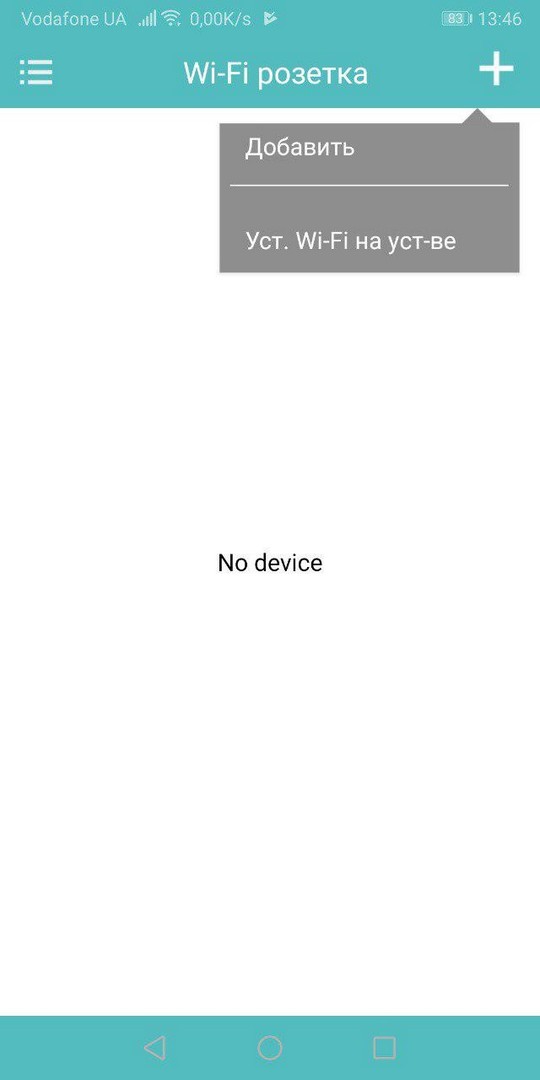
- В поле уже будет указан SSID, введите только пароль и жмите «Connect».
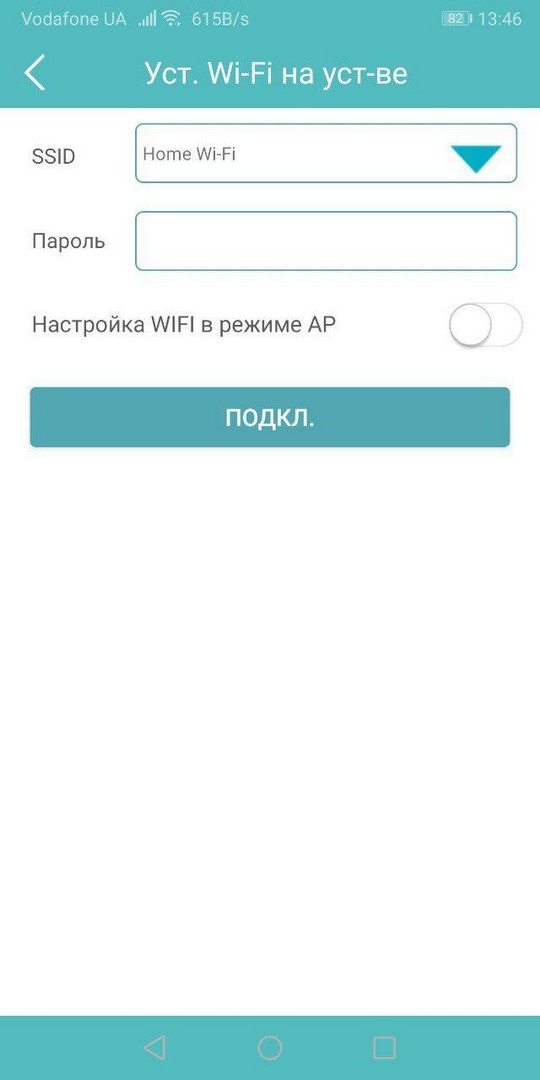
- Успешное подключение к домашней сети будет оповещаться длинным звуковым сигналом розетки.
После подключения устройства в домашнюю сеть, нужно привязать его в приложении:
- Откройте страницу Add Device (добавить устройство).
- Введите имя и Mac-адрес устройства, жмите добавить.
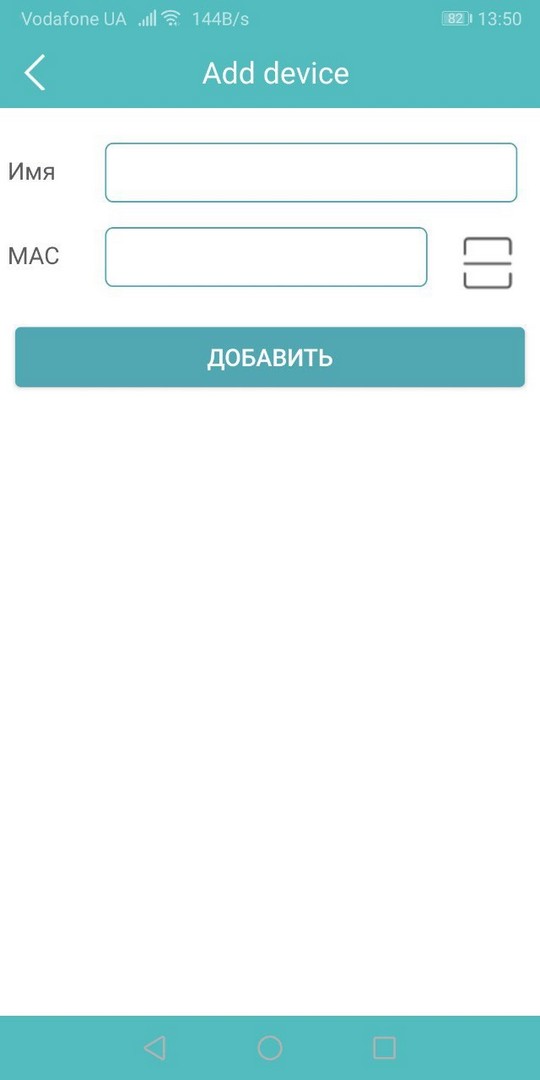
- После этого устройство отобразится у вас в телефоне и им можно будет управлять.
Mac-адрес можно узнать на задней стороне корпуса устройства, на коробке или в буклете, что идет в комплекте с SimPal-W230.
Управление
После регистрации в основном меню у вас появится устройство и некоторые данные о нем:
- Имя.
- Температура воздуха.
- Статус.
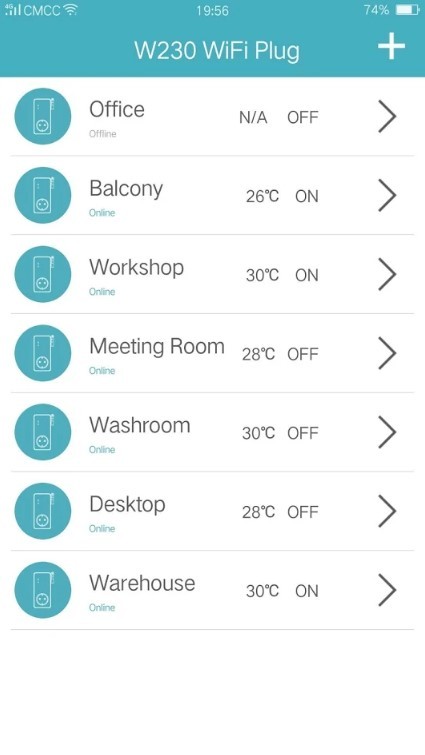
Нажав на устройство, можно перейти в список настроек:
- Управление питанием.
- Настройки температуры.
- Расписание.
- Настройки сигнализации.
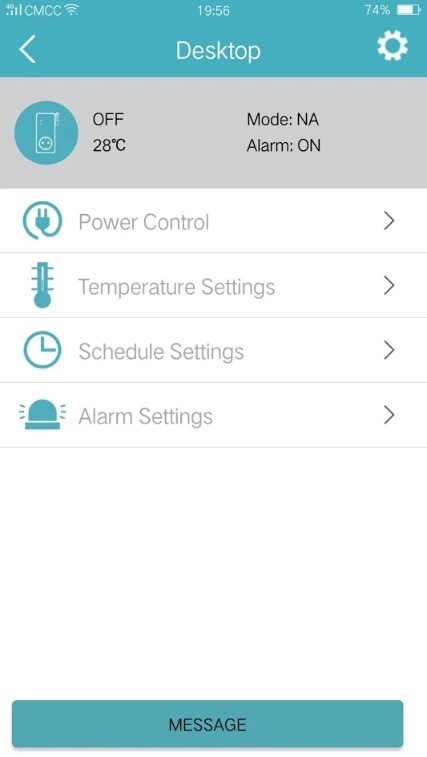
Питание
Из функций доступны:
- Включение и отключение питания.
- Задержка 1-3600 секунд на включение. Выставляйте время, по прошествии которого активируется устройство.
- Задержка 1-3600 секунд на выключение. Выставляйте время, по прошествии которого деактивируется Wi Fi розетка с датчиком температуры.
- Сопряженные датчики управления. Если используются дополнительные сенсоры, что сопряжены с девайсом, можно настроить так, чтобы сработала 30 секундная задержка на выключение.
- Сопряженный пульт управления. Функция позволяет пользователю дистанционно управлять питанием и функцией отложенного включения.
Температура
Можно настроить функцию термостата и выбрать режим, в котором он будет работать:
- Warning mode (нагрев) – при пересечении отметки максимальной t (Higher temp), питание отключается. Если же t падает ниже Lower temp – термостат срабатывает и подает питание.
- Cooling mode (охлаждение) – реверс Warning mode. Ниже Lower temp – деактивация питания. Выше Higher temp – включение прибора в сеть.
- Temperature alarm – диапазон, за который если выйдет температура, на смартфон отправится пуш-уведомление.
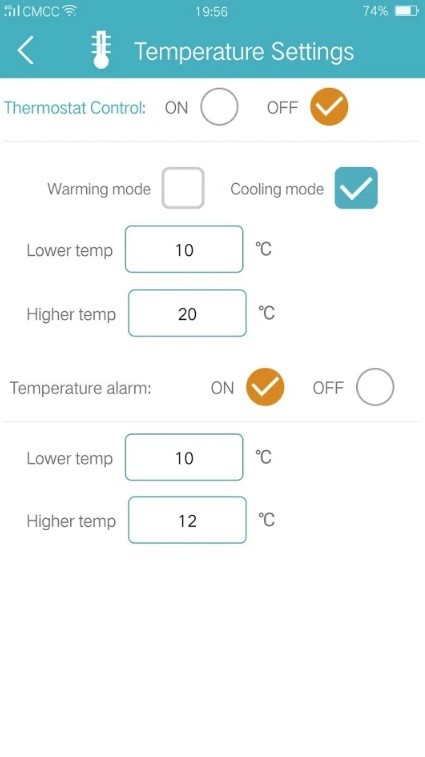
Механический терморегулятор в Wi Fi розетку обычно не ставят. Регулировать можно только в таком формате. Хотя бывают и исключения.
Расписание
В этом разделе доступны два параметра: тревога и сирена по расписанию. Можно задать временные интервалы начала и конца действия.
Тревога
Здесь можно задать параметры тревоги от датчиков, установленных или сопряженных с Wi-Fi розеткой:
- Alarm – если активирован параметр, то произойдет включение беспроводной сирены при срабатывании датчика.
- Siren Alarm – при включении режима тревоги активируется сирена. Выключение тревоги деактивирует сирену.
- Beeper Alarm – если функция активирована, издается 10 секундный звук из динамика розетки.
- Alarm sensor – поддерживает до 10 датчиков. Введите название нужного датчика и жмите Pair для сопряжения. Чтобы сопряжение завершилось, активируйте датчик.
Восстановление заводских настроек
Если нужно сбросить все настройки, которые есть в памяти умной Wi-Fi розетки, нажмите и удерживайте в течение 10 секунд кнопку на корпусе. Сброс подтверждается долгим звуковым сигналом.
Заключение
В быту Wi-Fi розетка с возможностями термостата и регулируемыми настройками расписания – крайне полезный продукт, позволяющий удаленно управлять любым прибором, подключенным в нее. Настройка таких устройств не вызывает затруднений, если следовать указаниям инструкции.
Xiaomi ZNCZ05CM: умная Wi-Fi-розетка под евровилку, объединение с устройствами под регион Китай
Продукция компании Xiaomi полным ходом захватывает европейский и американский рынок. Устройства умного дома — не исключение, и сегодня мы поговорим об одном из них — wi-fi версии управляемой розетки, сделанную под стандартную “шуковскую” евровилку.
Содержание
Где купить ?
-
- цена на момент публикации $ 21.51 — цена на момент публикации $19.99 — цена на момент публикации $14.99 (герой обзора куплен тут)
Поставка
Коробка оформлена в классическом стиле экосистемы — минимализме. На белом фоне фотография белой же розетки, логотип MI и систем управления Google Assistant и Amazon Alexa. Надписи на коробке сделаны на 6 языках, в том числе и на русском. Выглядит это очень непривычно после стольких лет иероглифов.
Параметры
- Модель — ZNCZ05CM
- Рабочее напряжение — 220-240 Вольт
- Нагрузка — до 16 А, 3680 Ватт (у китайских версий 10 А, 2500 Ватт)
- Интерфейс — wi-fi 2,4 Ггц
- Вес — 115 грамм
- Размер — 90 x 52 x 73 мм
Что в коробке ?
Снимем заводской пластик и заглянем внутрь коробки. В самом верху находится гарантийный талон и книжечка инструкции.

Здесь все тех же шесть языков — английский, испанский, русский, итальянский, французский и немецкий, причем на последнем — гарантия — читается как имя демона.
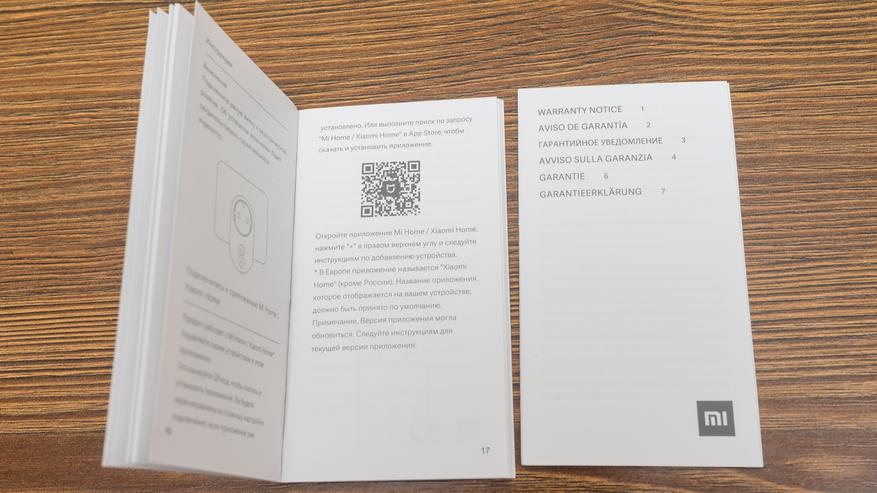
Под бумажками прячется розетка. Особой защиты здесь никакой нет, устройство касается тонких стенок коробки. Мне дошло без повреждений, но при покупке — лучше попросить продавца получше упаковать.

Внешний вид
Устройство представляет собой — розетку переходник, которая устанавливается между обычной розеткой и устройством — потребителем, тем самым позволяя управлять подачей питания на него.

Форм фактор розетки — под евровилку, как с тонкими, так и с толстыми 16 А контактами. На лицевой стороне, под розеткой, располагается единственная кнопка и светодиод активности

Вилка устройства — лучше всего подойдет для глубоких “шуковских” евророзеток, но в принципе встанет в любую розетку рассчитанную для толстых контактов. Под ней продублированы параметры розетки, в том числе на русском языке

При установки гаджета в стандартный настенный ряд евророзеток — соседние розетки перекрываться не будут.

Mihome от vevs
Базовый регион, как я и говорил — Китай, но при этом без каких либо проблем обнаруживается и подключается международная версия розетки, для которой в официальном приложении пришлось бы выбрать другой регион.
Далее все стандартно — выбираем свою 2.4 ГГц сеть, вводим пароль для подключения, и в течении нескольких минут устройство подключается к домашней сети.
Завершается подключения тремя настроечными шагами — выбор локации, имени устройства в системе и предоставление общего доступа для других mi аккаунтов
И вот, европейская розетка в окружении типично китайских устройств. Плагин — аналогичный китайской wi-fi розетке, посередине — схематическое изображение самой розетки, являющийся выключателем. Если розетка включена — фон синий, выключена — серый.
Напомню как выглядит плагин китайской версии розетки. Здесь и сама розетка выглядит по другому и иероглифы в стандартном плагине. Кроме этого, напомню, китайская версия работает с нагрузками до 10 А или 2500 Вт.
Кроме включения и выключения, в плагине есть возможность устанавливать таймер, который будет управлять розеткой в заданное время и заданные дни, как однократно так и периодично.
И есть функция обратного отсчета, благодаря которой через заданный промежуток времени, предустановленный или свой — розетка отключит подачу питания на нагрузку.
В меню настроек плагина, есть опция отключения светодиода, если он кому-то мешает. Можно в любой момент изменить имя устройства и его местоположение — для удобства компоновки устройств в mihome.
В автоматизациях розетка работает как действие, доступно три варианта — включить, выключить и переключить. IP адрес присваивается автоматически, и если есть необходимость управлять розеткой из альтернативной системы — то нужно на роутере по MACу, зарезервировать постоянный IP адрес для розетки.
Если уже вспомнили о альтернативных системах, то mihome от vevs предоставляет наиболее простой способ получения токена устройства. Для этого надо перейти на вкладку Профиль, меню Общие устройства, и длинным тапом выделить нужный токен, после чего скопировать его. Для передачи на компьютер можно использовать например мессенджер.
Home Assistant
Имея IP адрес и токен устройства, можно прописать его в разделе switch системы Home Assistant, в строке модели я указал первую, китайскую версию, все равно энергомониторинга в розетке нет.

После перезагрузки сервера Home Assistant новое устройство появляется в системе, дополнительно к управлению реле, имеются данные о внутренней температуре, правда не знаю насколько точные. Корпус розетки не греется.

Управление, участие в автоматизациях и скриптах — все работает очень быстро и не зависит от доступности сети интернет и китайских облаков, при этом стандартное управление в mihome — остается и работает параллельно.

Google Home
При синхронизации профилей Google Home и Mihome — европейская как и китайская розетка пробрасывается в систему Google и может управляться как через приложение так и голосом. Здесь тоже все параллельно с родным приложением и альтернативной системой управления, чем-то жертвовать не нужно.
Кстати кто еще не знает, при голосовом управлении, Google Assistant больше не проговаривает вслух «нижнее подчеркивание» — управление работает корректно
Видеоверсия обзора
Вывод
До идеального варианта устройству — не хватает только энергопотребления. Но раз сделали евро версию этой розетки, то надеюсь что ее сделают и для ZigBee розетки, где уже есть измерение потребляемой мощности, или хотя бы аналог накладной розетки с USB портами, та тоже умеет измерять Ватты.
Явные преимущества умных розеток с Wi-Fi: Что умеют

Умная розетка Wi-Fi – высокотехнологичное устройство, которое работает независимо или входит в состав оборудования «Умного дома». Компактный прибор обеспечивает удаленный контроль питания бытовой техники. Для управления розеткой используется смартфон, планшет или другой гаджет, подключенный к интернету и снабженный соответствующим приложением. Кроме этого, розетка может управляться с пульта и мобильного телефона.
- Необходимость умных розеток
- Преимущества перед обычными
- Что умеют устройства с Wi-Fi
- Как настроить и подключить
- Интерфейс для розеток Xiaomi
- Как управлять розетками от Яндекс
- Особенности использования других моделей
- Возможность синхронизации с умным домом
- Основные критерии выбора
- Лучшие умные розетки: обзор 5 моделей за 2020 год
- Основные недостатки по отзывам пользователей
- Какое оборудование сможет его заменить

Необходимость умных розеток
Лица, не знакомые с преимуществами устройства, относят его к разряду дорогих игрушек. Чтобы уяснить его ценность, необходимо разобраться, как работает умная розетка и что она умеет. Помимо подачи и отключения электропитания, работая в комплексе с другим оборудованием, прибор превращается в многофункциональный гаджет, который улучшает быт. При грамотном применении, относительно высокая цена смарт-розеток оправдывается их окупаемостью. Устройства рационально распределяют потребление электроэнергии, обеспечивают безопасность, избавляют владельца от лишних хлопот по хозяйству.
Преимущества перед обычными
Чтобы убедиться в преимуществах смарт-розетки, достаточно сравнить ее с обычной (Таб. №1).
| Обычная | Умная |
| Невысокая цена | Многофункциональность |
| Простота подключения | Дистанционное управление |
| Контроль потребляемой электроэнергии | |
| Защита от перегрузок |

Что умеют устройства с Wi-Fi
Умные розетки Wi-Fi предоставляют владельцу массу возможностей, представленных:
- удаленным подключением и отключением бытовых электроприборов;
- обеспечением противопожарной безопасности;
- контроль потребляемой электроэнергии;
- работой в режиме таймера;
- возможностью перезагрузки офисной техники и пр.
Подключенные к маршрутизатору устройства обладают персональным IP-адресом, который открывает возможность дистанционного управления при помощи мобильных устройств.
Как настроить и подключить
Перед тем, как подключить умную розетку, необходимо ознакомиться с прилагаемой к гаджету инструкцией. Несмотря на схожесть, настройка устройств разных производителей отличаются некоторыми нюансами. При этом, в обязательном порядке для всех моделей смарт розеток. Необходимо установить на управляющий гаджет соответствующее приложение для ОС iOS или Android. В общем процесс выглядит следующим образом:
- За сопряжением прибора с домашней Wi-Fi-сетью следует сканирование уникального QR-кода и открывается доступ для скачивания программ.
- В открытом приложении активируется опция «Поиск нового сетевого подключения». После подключения к домашней точке доступа, в открывшейся вкладке вводится пароль.
- Смарт-розетка соединяется с сетью 220В. Для ее включения необходимо удерживать кнопу «Вкл./Выкл.» в течение 4–6 секунд. Активация устройства сопровождается мерцанием светодиодного индикатора.
- После нахождения на гаджете соответствующей розетки, она добавляется в список устройств.
При правильном подсоединении умная розетка готова к подключению бытовых приборов, каждый из которых необходимо настроить персонально.
Возвращение смарт розетки к заводским настройкам осуществляется при помощи нажатия и удерживания кнопки «Вкл./Выкл.» около 5 секунд.
Интерфейс для розеток Xiaomi
К неоспоримым достоинствам смарт розеток Xiaomi относится доступный интерфейс:
Перед тем, как управлять умной розеткой, необходимо войти в раздел “Mi Home” и выбрать соответствующее устройство. При этом необходимо убедиться в подключении к домашней сети Wi-Fi, Bluetooth и GPS. Для активации той или иной функции используются соответствующие иконки и надписи:
- Клик по иконке «Розетка» включает и выключает устройство;
- С помощью иконки «Часы» задается время работы устройства.
- Иконка «Таймер» включает функцию обратного отчета.
В зависимости от модели розетки Xiaomi открывается возможность настройки сценариев и ее сопряжения с устройствами, входящими в оборудование «Умного дома». Совместная работа смарт-розетки с датчиками температуры и влажности, а также подключенным кондиционером, позволяет контролировать домашний микроклимат без внешнего вмешательства.
Более подробную информацию об управлении смарт-розеткой «Сяоми» можно узнать, просмотрев видео обзор:
Как управлять розетками от Яндекс
Wi-Fi розетка предоставляет возможность дистанционного управления при помощи голосовых команд. Для этого используется русскоязычный голосовой помощник «Алиса». Процесс осуществляется следующим образом:
- Открывается приложение «Яндекс».
- Сверяется привязка розетки к аккаунту.
- В разделе «Устройства» выбирается пункт «Управление».
- После нажатия на пункт «Розетка» устройство готово к работе.
В качестве управляющего устройства может использоваться смартфон, умная колонка и другие гаджеты, совместимые с «Алисой»
Особенности использования других моделей
Для удаленного подключения и отключения бытовых приборов к сети также используются радиорозетки. Подобные устройства не отличаются многофункциональностью, за то не нуждаются в дополнительном оборудовании. Стандартный комплект представлен умной розеткой с приемником и пультом ДУ, работающим на частотах 315–433 МГц.
Возможность синхронизации с умным домом
Для синхронизации смарт розетки с «Умным домом» используется смартфон или другой гаджет, оснащенный Wi-Fi и имеющий выход в интернет. Последовательность:
- Скачивается и устанавливается программа «Mi Home», которая бесплатно предоставляется магазинами “Play Маркет” или «AppStore».
- Производится регистрация.
- Выбирается регион.
- Розетка подключается к сети 220В.
- В открытом приложении «Mi Home» нажимается «+».
- В открывшемся меню находится вновь подключенное устройство.
- Определяется нужная Wi-Fi точка.
- Указывается местоположение устройства (комната).
По окончании процедуры розетка становится частью оборудования «Умного дома» и готова участвовать в предполагаемых сценариях.

Основные критерии выбора
Умная розетка не относится к дешевым игрушкам. От ее качества зависит работоспособность бытовых электроприборов, целостность электросети и пожаробезопасность. Поэтому при покупке гаджета следует уделять внимание каждой мелочи.
К основным критериям выбора умной розетки относятся:
Кроме этого, необходимо обратить внимание на известность производителя, качество сборки и материалов. Не лишними станут отзывы об умной розетке, а также советы специалистов.
Умная розетка, как сложный высокотехнологичный прибор, изначально не может быть дешевой. При ставке на низкую цену и приобретении устройства с рук можно оказаться жертвой подделки
Лучшие умные розетки: обзор 5 моделей за 2020 год
Обзор за 2020 год дает представление о последних достижениях в этой области:
- Sonoff S20. Один из простейших вариантов для начинающих строителей «Умного дома». При дистанционном управлении и наличии базовых функций модель не предназначена для сложных сценариев. Рассчитана на нагрузку до 2 кВт. В качестве интерфейса используется смартфон с мобильным приложением eWELink. Может работать в режиме таймера, включать и отключать бытовую аппаратуру в заданное время. Выделяется быстрым откликом. Цена: от 900 до 1500 рублей.
- ALLOYSEED Wireless Switch Socket. Еще одна умная розетка с простыми функциями и доступным интерфейсом. Представлена тремя накладными розетками, управляемыми с пульта ДУ. Рассчитана для загородных жилищ с проблемным подключением бытовых и технических устройств. Цена: около 1000 рублей.
- Kebidumei KBT001929. Отличается высоким качеством сборки. Модель оснащена датчиками, позволяющими контролировать мощность и расход электроэнергии. Для управления используется мобильное приложение WiWo или e-Control. Снабжена USB-портом для зарядки мобильных устройств. Цена: от 800 до 1200 рублей.

- Xiaomi Wi-Fi Power Strip 6 Ports (Удлинитель). Содержит 3 разъема под «евровилки» и столько же универсальных. Общая мощность подключаемых устройств не превышает 2,5 кВт. Управляется при помощи мобильного приложения Mi-Home. Помимо таймера и расписания работы, устройство контролирует динамику энергопотребления. Цена: от 1000 до 2100 рублей.
- Broadlink SP3. Мощная модель, рассчитанная на нагрузку до 3,5 кВт. Подразумевает безопасную работу с телевизором, кондиционером, стиральной машиной и водонагревателем. Для управления используются приложения операционных систем Android и iOS. Совместимо с IPhone. Работает с таймером, собирает данные по расходу электроэнергии, отправляет отчеты о сбоях и многое другое. Цена: от 900 до 1400 рублей.
Основные недостатки по отзывам пользователей
Из основных недостатков умных розеток большинство пользователей отмечают проблемную совместимость с роутерами, вследствие чего, после покупки устройства приходится обращаться за помощью к специалистам.
Кроме этого, часто упоминается отключение смарт-розеток вследствие аварийного сбоя в сети.
Какое оборудование сможет его заменить
Если умная розетка кажется слишком сложной или дорогой, ее можно заменить более простыми устройствами, которые можно купить или изготовить самостоятельно. Наиболее приемлемой альтернативой станут таймер и реле времени, подключаемые к бытовой сети. Ограниченность функций и отсутствие удаленного управления компенсируется невысокой ценой, а при определенных навыках эти приборы можно довести до уровня умных розеток своими руками.
Wi-Fi-розетка Xiaomi Mijia 2 с Bluetooth-шлюзом: обзор, интеграция в Home Assistant через Xiaomi MIot
В этом видео поговорим о накладной розетке Xiaomi Mijia 2 из экосистемы умного дома mihome. Розетка работает по wi-fi, а значит не требует никаких дополнительных устройств — она подключается сразу к роутеру. Кроме включения и выключения, розетка ведет учет расхода энергопотребления, а также выполняет функцию Bluetooth шлюза — то есть управлять другими датчикам экосистемы, использующими этот интерфейс.
Содержание
Купить на Aliexpress — цена на момент публикации $ 10.57
Параметры
- Модель: ZNCZ07CM
- Максимальная мощность: 2500 Ватт, ток не более 10 А
- Интерфейсы: Wi-Fi lEEE 802,11 b/g/n 2,4 ГГц, Bluetooth 4,2
- Приложение: Mihome
- Операционная система: Android 4,4 или iOS 9,0 и выше
- Вес: 73 г
- Размер: 64,8 × 44,2 × 52,0 мм
Поставка
Упаковка традиционная для устройств экосистемы Mijia, предназначенных для китайского рынка — о чем говорят надписи иероглифами на коробке. Параметры, о которых я уже сказал — находятся на задней стороне коробки. В самой коробке кроме розетки найдется только небольшой буклет инструкции на китайском.


Внешний вид
Кто хоть раз видел одну из китайских моделей розеток Xiaomi — уже никогда их не перепутает. Хоть размер в зависимости от модели может быть разным, в целом — это один и тот же параллелепипед с закругленными краями и универсальной розеткой которая позволяет без переходников подключать европейские круглые, американские плоские и тройные вилки.

Но вот вилка у таких устройств — как раз тройная, называется Type I, распространена в Китае, Австралии и Новой Зеландии. Тут узкие контакты, до 10 А, существует более широкая, 16 А версия.

На условно нижнем торце находится единственная многофункциональная кнопка — она может включать и выключать, запускать таймер обратного отсчета и сбрасывать в заводские. Возле нее, на фронтальной части находится светодиод активности.

Подключение
Для подключения таких вилок удобно использовать удлинители с универсальными розетками, например Xiaomi — с тремя или пятью разъемами.

В таком случае устройство присоединяется напрямую без использования каких-либо переходников.

Что касается переходников — то из всех что я пробовал, а их было немало, самые качественные — это универсальные адаптеры Auction

Сделаны качественно, держатся очень очень хорошо и практически не увеличивают габариты устройства — всего на пару миллиметров толще, чем если бы эта вилка была с завода.

Вот так выглядит в глубокой евророзетке формата Schuko, от Legrand. Переходники рассчитаны на ток в 16 А, так что с запасом.

Mihome
После включения в сеть, розетка переходит в режим подключения, в нем она создает свою точку доступа, которую и обнаруживает приложение mihome. По ее названию она определяет и показывает что это за устройство, остается лишь тапнуть по нему и указать к какой сети нужно подключаться.
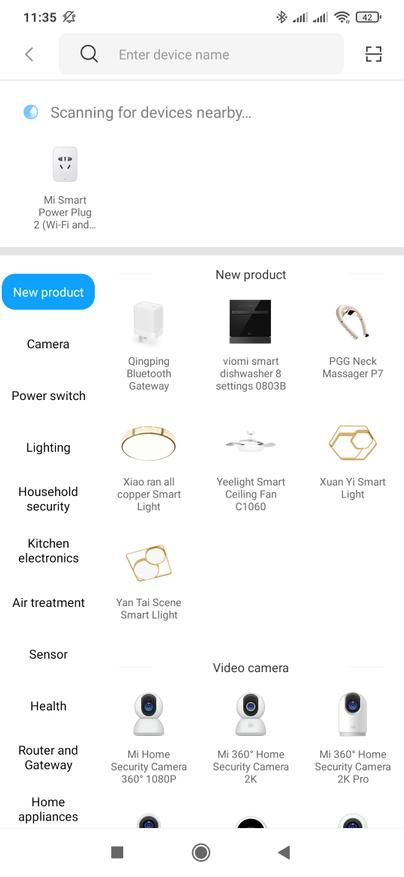
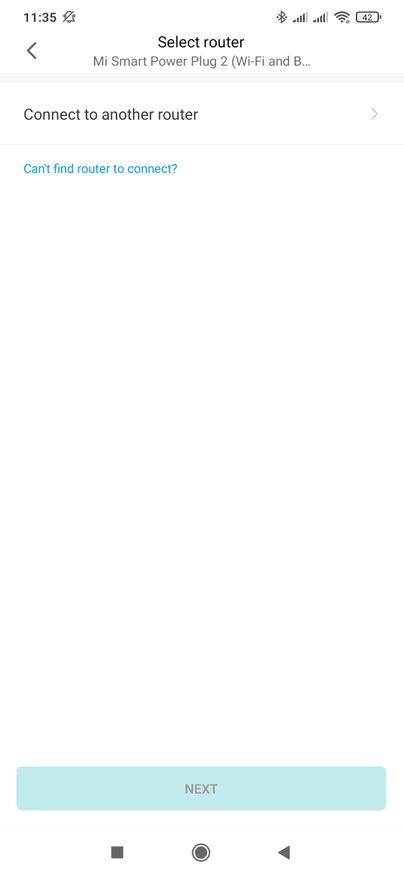
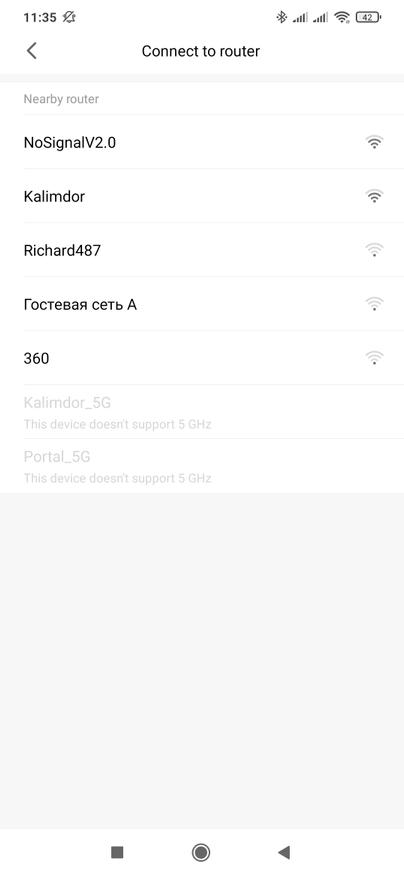
После передачи данных о сети к устройству, остается выбрать локацию и имя, а на последнем шаге — при необходимости дать доступ к устройству или всему дому на другой mi аккаунт.
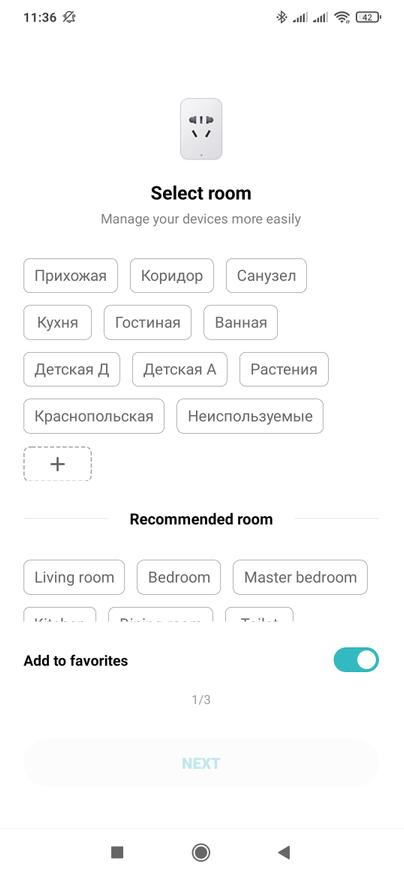
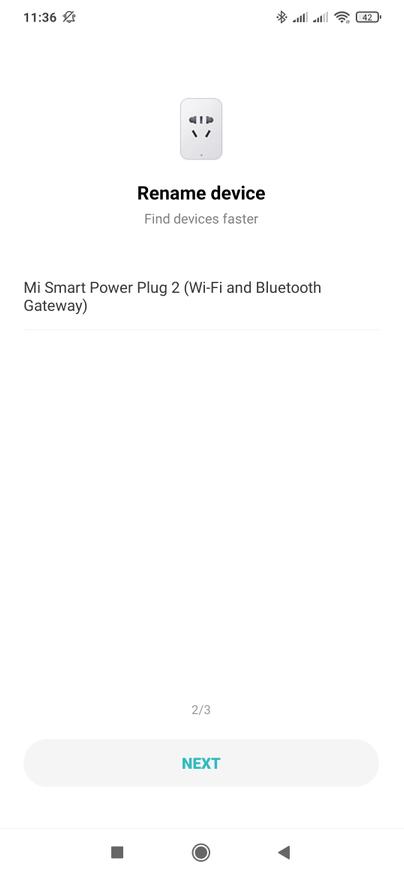
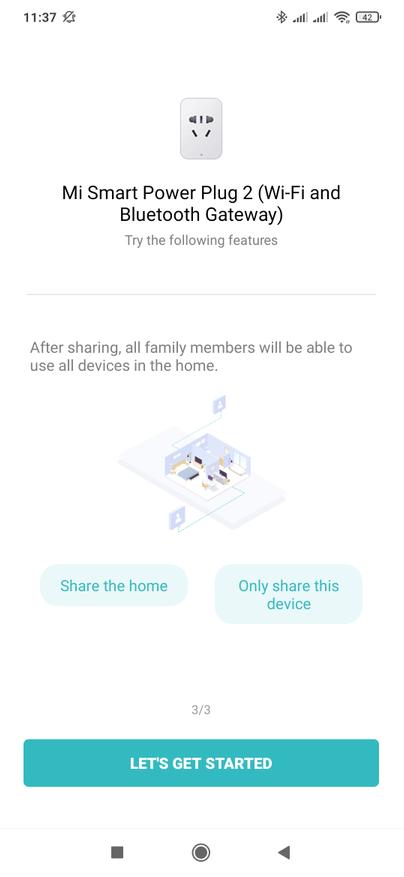
Первый запуск плагина попросит согласится с условиями пользовательского соглашения. Основную часть окна занимает изображение розетки, если питание на нее включено — фон плагина синий, выключена — темный.
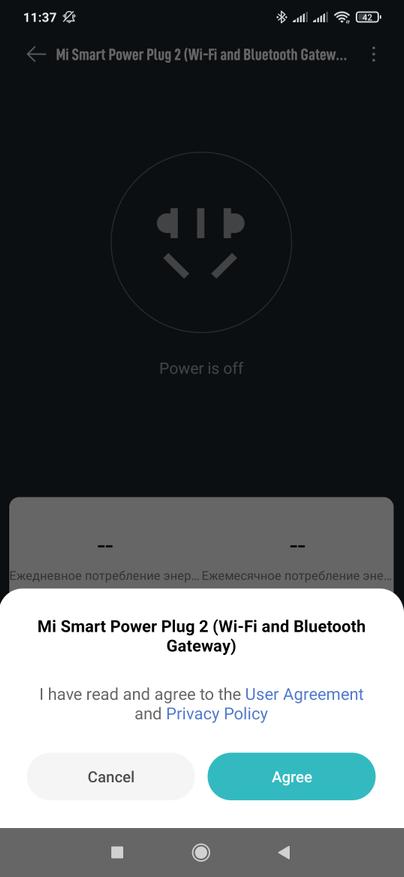
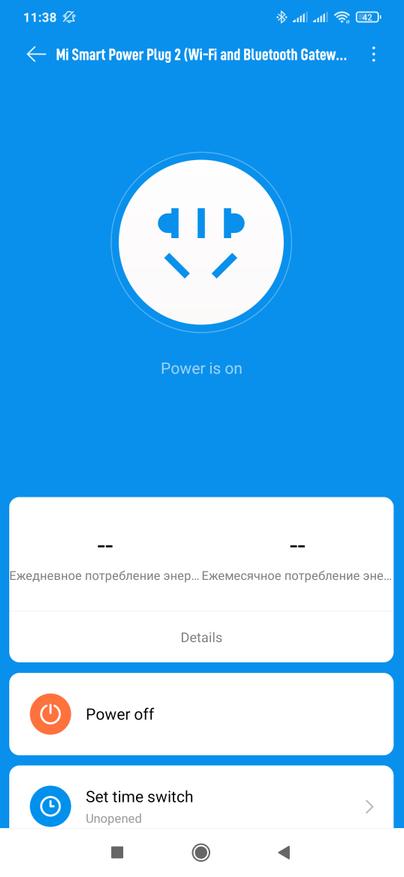
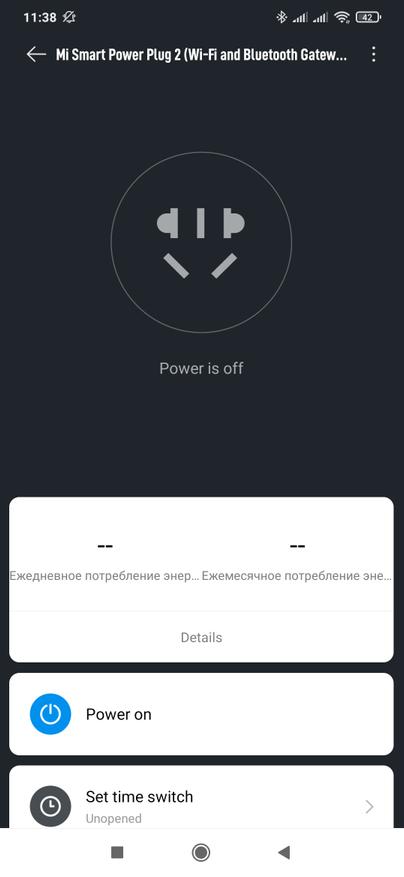
В нижней части окна, которое кстати полностью не помещается на один экран, размещены данные о энергомониторинге, кнопка управления розеткой, планировщик и таймер обратного отсчета. Причем на главном окне — данные о расходе за день и месяц, мгновенное значение можно увидеть, только зайдя в детали. Там же можно выбрать временной интервал для просмотра графика.
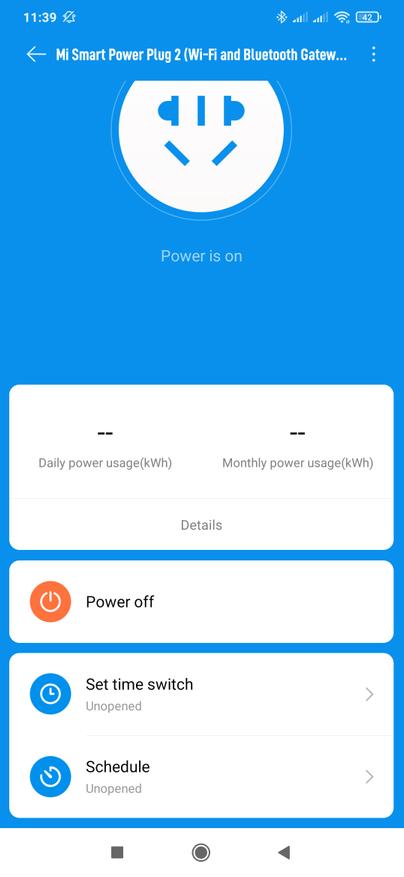
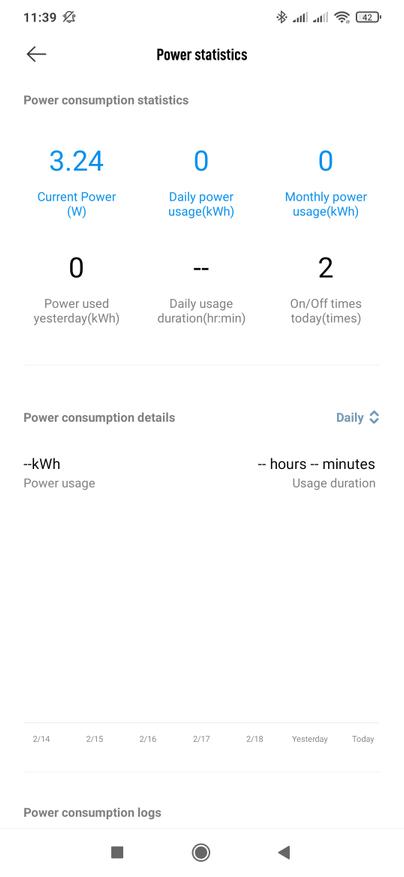
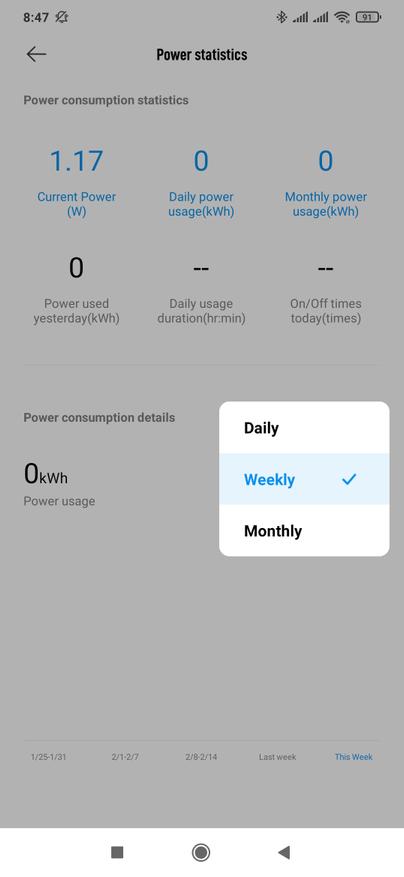
Планировщик позволит автоматизировать включение и выключение розетки в заданное время или интервал, причем эта программа будет работать автономно на уровне самой розетки. Задания могут быть как разовыми так и повторяющимися.
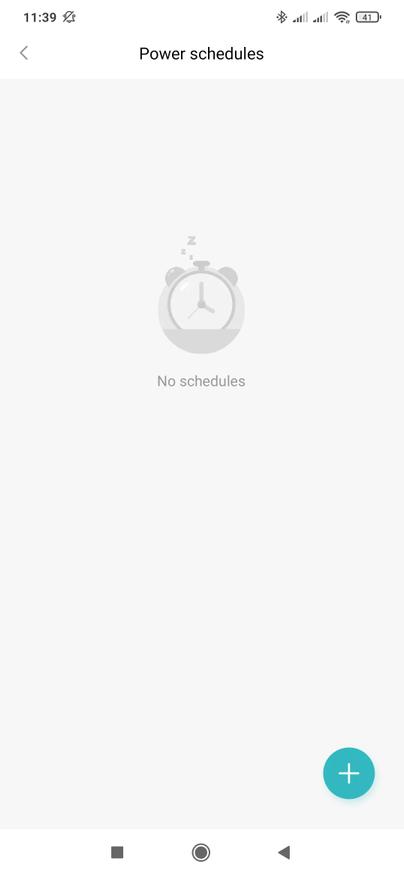
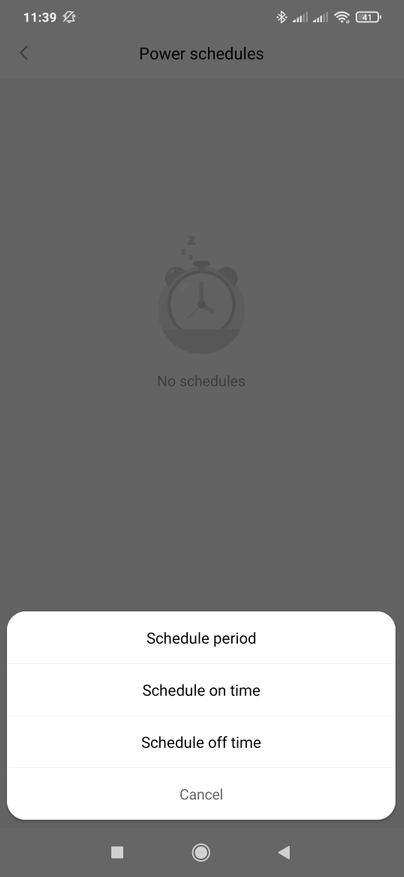
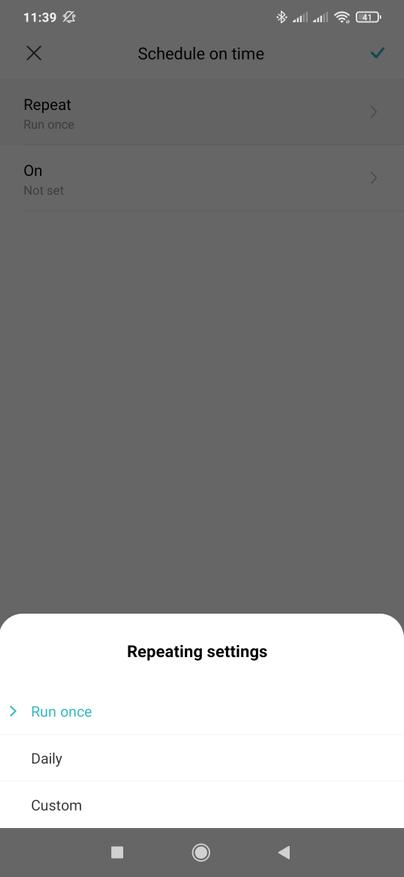
Например — можно включать розетку в 7 утра по будням, в 10 утра по выходным и выключать в 10 вечера во все дни. Подойдет для нагрузки, которую нужно выключать на ночь.
Функция обратного отсчета переключит состояние розетки на противоположное по истечении заданного промежутка времени.
В меню настроек — попасть в него можно тапнув по кнопке с тремя точками справа сверху, дает доступ к настройкам и нескольким интересным опциям. Например тут есть режим циклического включения и выключения реле розетки в течении заданного интервала времени. Еще можно настроить фиксированый таймер обратного отсчета который можно запускать по двойному нажатию на кнопку розетки.
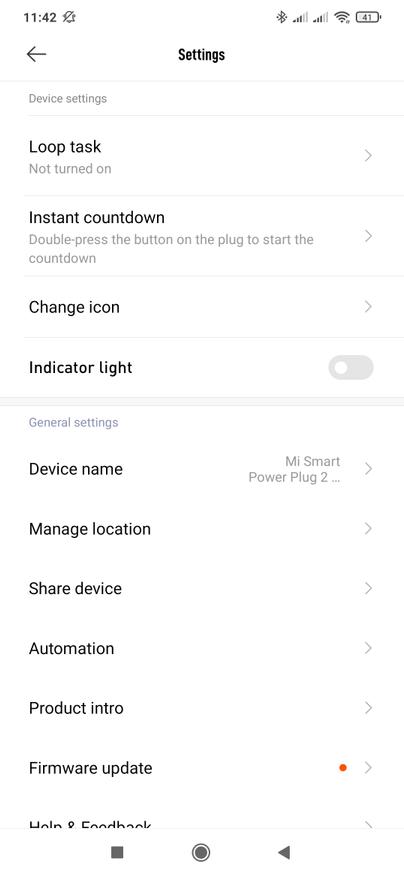
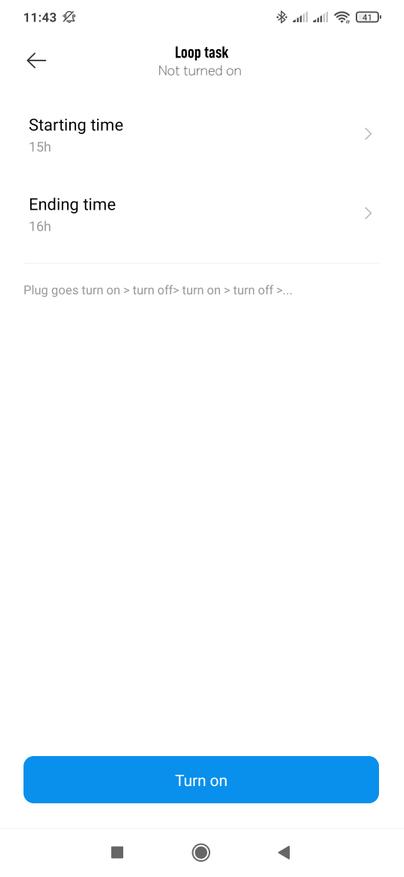
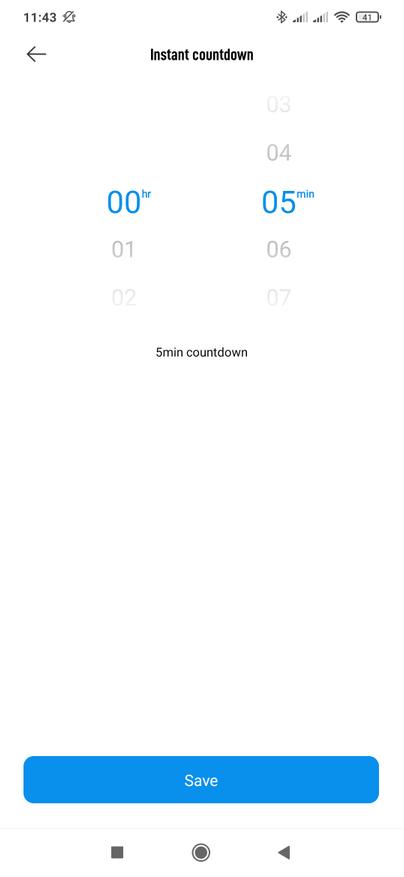
Здесь можно изменить внешний вид розетки на главном экране плагина, в зависимости от того какая нагрузка в него подключена. Есть опция проверки и обновления прошивки, последняя на дату обзора — 2.1.0_0025
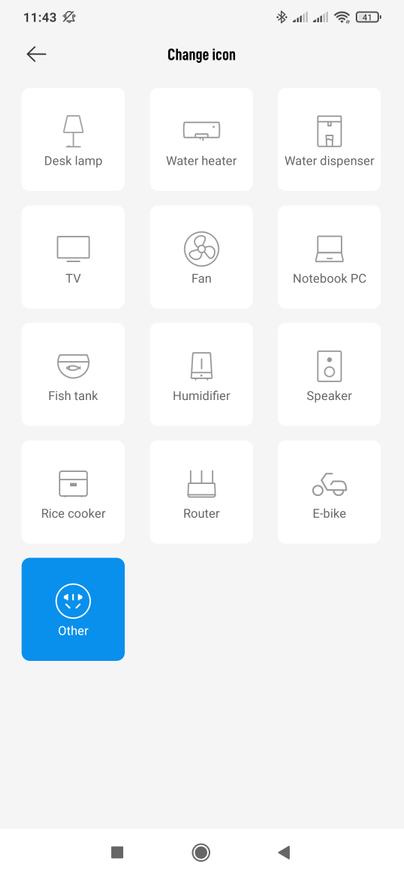
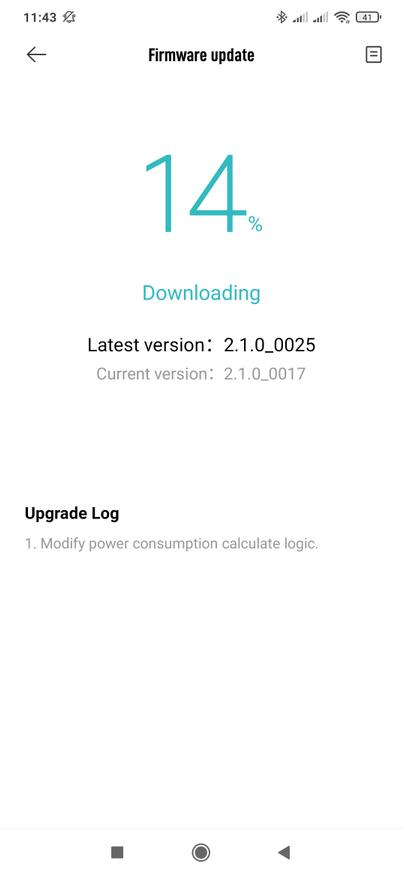
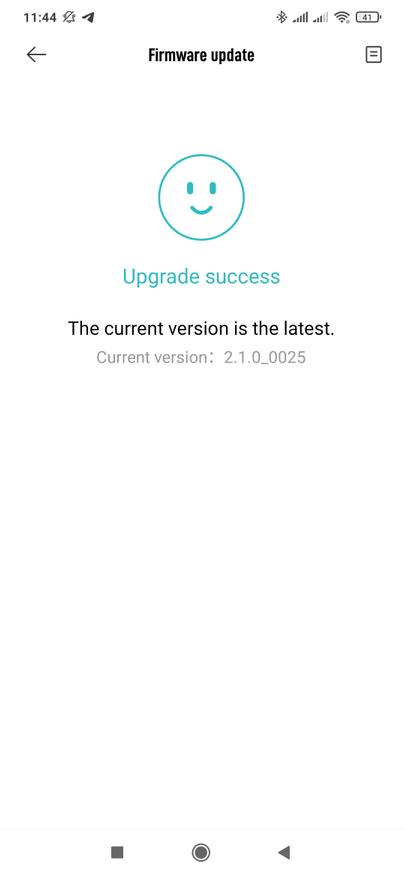
В меню дополнительных настроек есть меню BLE шлюза. В нем отобразятся все Bluetooth устройства вашего умного дома mihome, которые попадут в зону покрытия розетки. Специально их подключать не надо — это происходит автоматически, причем одни и те-же датчики могут быть одновременно подключены даже к десятку BLE шлюзов.
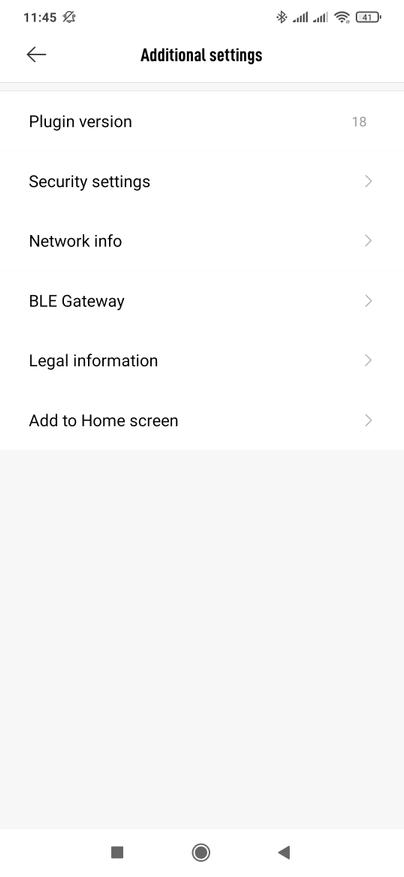
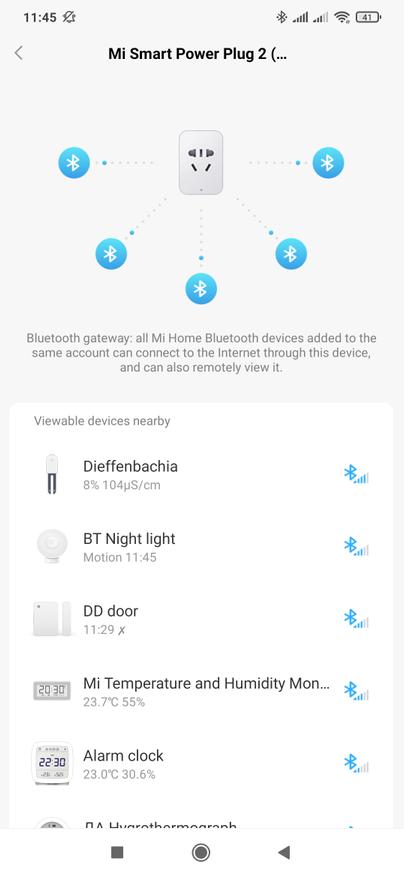
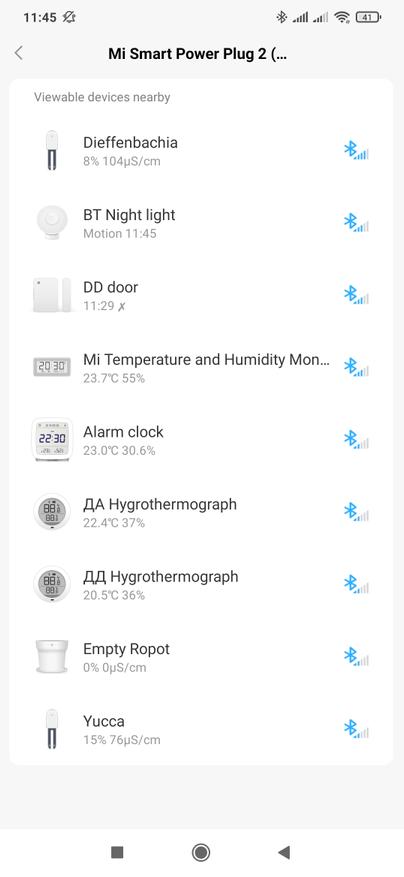
Автоматизации
В автоматизациях розетка не может быть условием или триггером, только действием. К примеру в экосистеме Tuya — все побывавшие у меня на обзорах розетки, могли выполнять эту функцию. В mihome — это встречается значительно реже. Как действие — розетка может включаться, выключаться и переключать состояние. По энергомониторингу тут ничего сделать не получится.
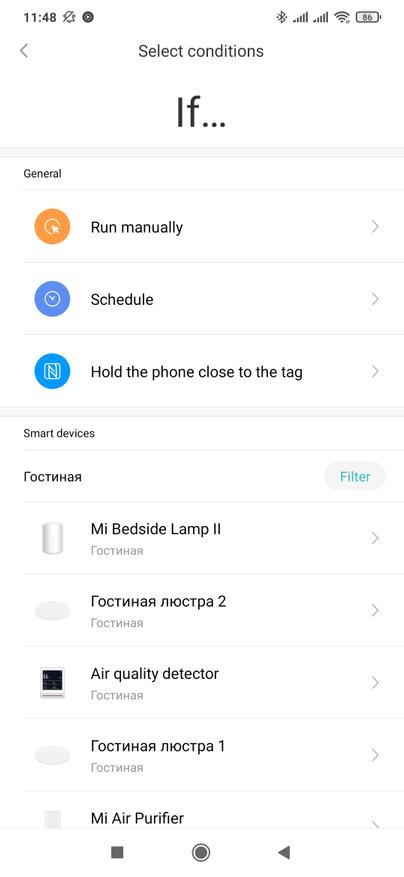
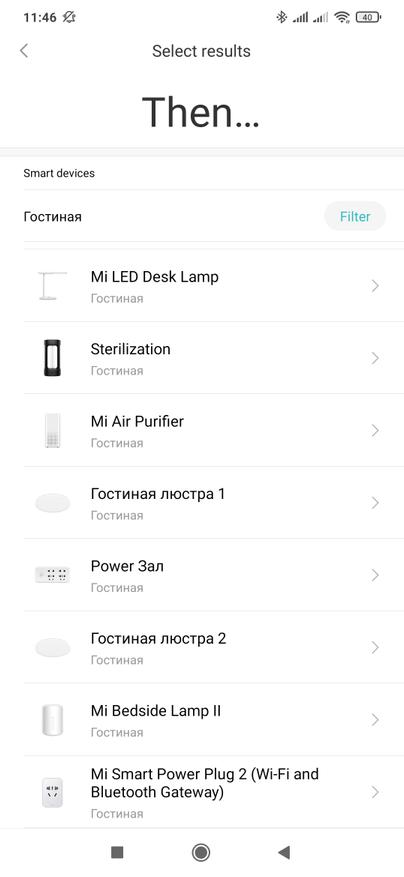
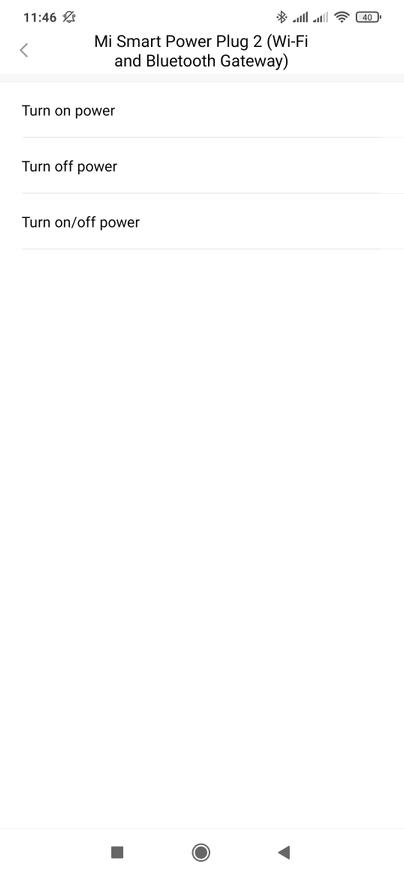
Зато наличие BLE шлюза, позволит задействовать датчики с этим интерфейсом, даже если у вас больше нет никаких других устройств. Например в сценариях по управлению климатом — включая или выключая увлажнители и обогреватели, или, получая данные о освещенности от сенсора растений — включать фитолампу.
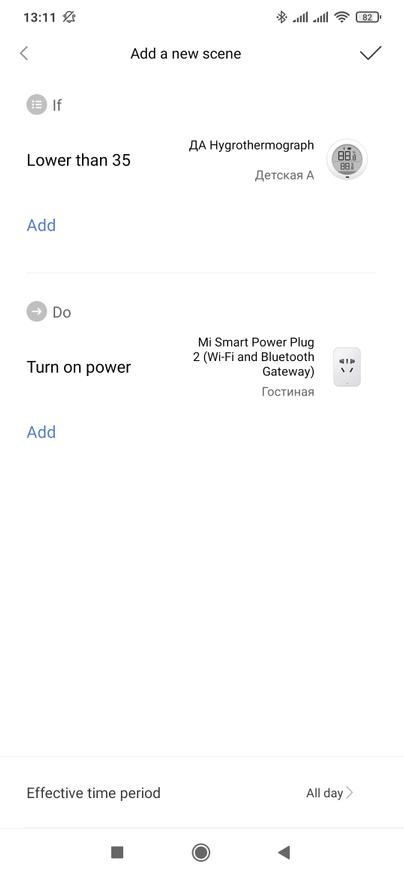
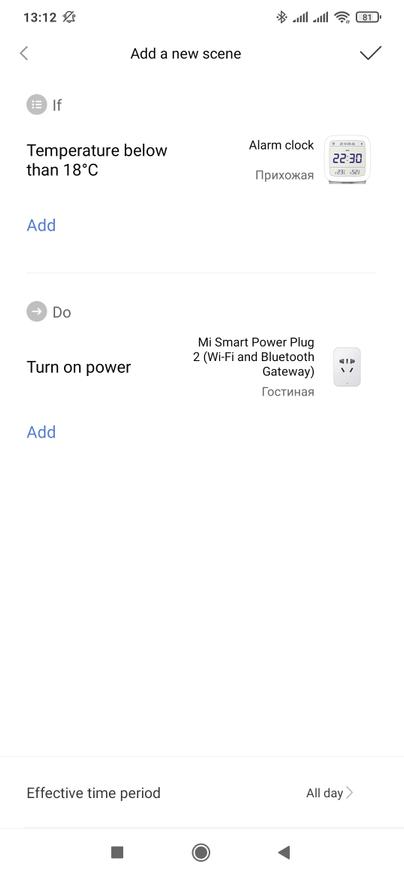
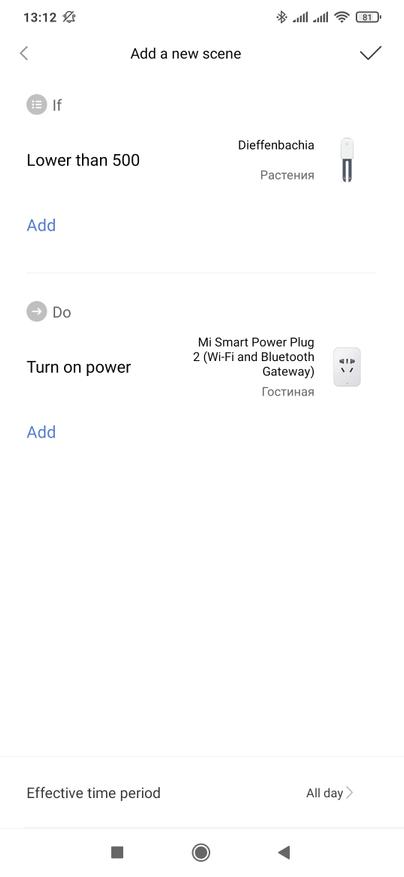
Home Assistant
Для тех кто хочет знать больше о системе управления умным домом Home Assistant — цикл уроков, от установки и настройки до практических кейсов на моем youtube канале
В штатной интеграции Home Assistant для wi-fi розеток и удлинителей Xiaomi, на дату обзора — эта модель не поддерживается.

Но у нас есть замечательный программный хаб — HACS, о его установке я рассказывал в уроке 9.2 по Home Assistant
Я попробовал несколько разных интеграций и обнаружил поддержку этой розетки в двух. Но только в одной — с возможностью получать данные о расходе электроэнергии.

Она называется Xiaomi MIot и сразу ошарашивает описанием на китайском языке. По желанию можно перейти на английскую версию или воспользоваться Google переводчиком.

Устанавливаем интеграцию, после чего необходимо будет перезагрузить Home Assistant

Идем в меню настройки — сервер и нажимаем на опцию — Перезапустить

После перезагрузки — интеграция готова к работе.

Xiaomi MIot
Для работы с ней идем в раздел настройки и выбираем опцию интеграции. Тут нужно нажать на кнопку справа внизу — добавить

Ищем в списке штатных интеграций по названию — MIot Xiaomi, кликаем на нее.

После подготовки к запуску — появится окно, и опять с иероглифами. Что поделать — это родной язык разработчика.

Нажимаем на выпадающее меню — тут есть две опции — покороче и подлиннее. Длинная — это подключение к облаку под вашим аккаунтов, короткая — прямое подключение устройство по IP и токену. Удобнее получить данные с облака, поэтому выбираем длинную надпись, нажимаем подтвердить.
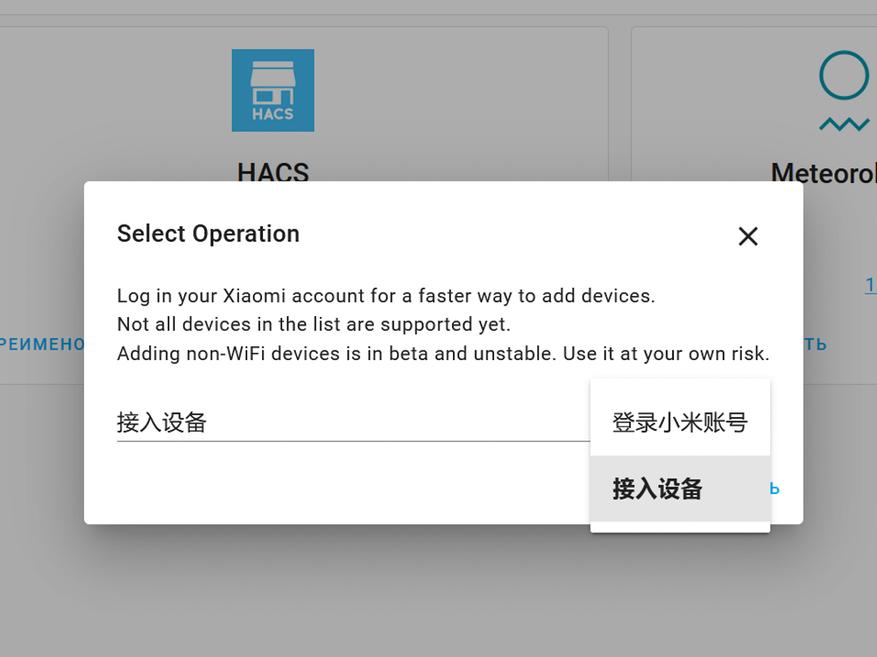
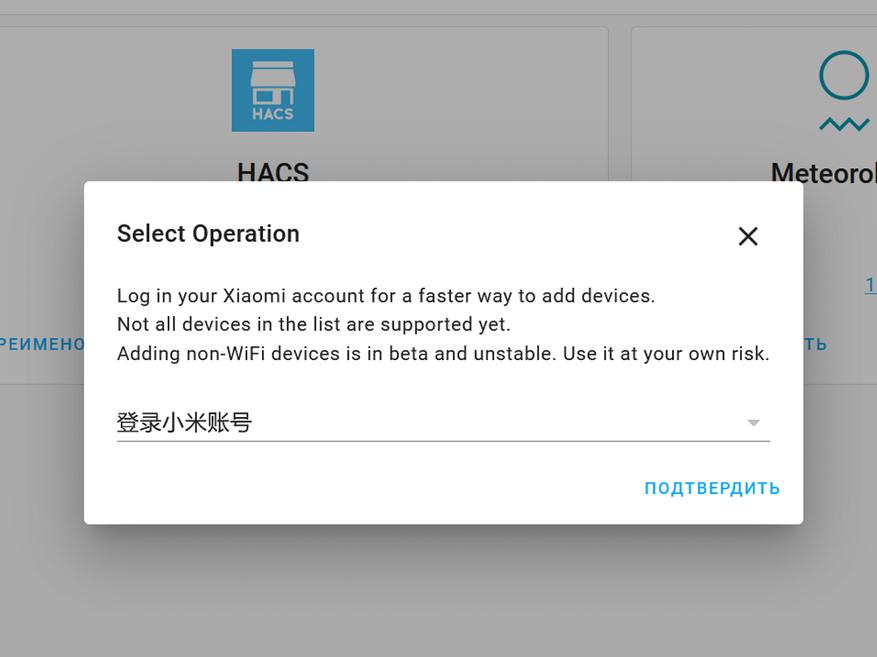
В следующем окне откроется диалог для авторизации в аккаунте mihome. В первой строке пишем емейл или номер аккаунта, без звездочек разумеется, во второй — пароль. Это те же логин и пароль которые используются для входа в mihome
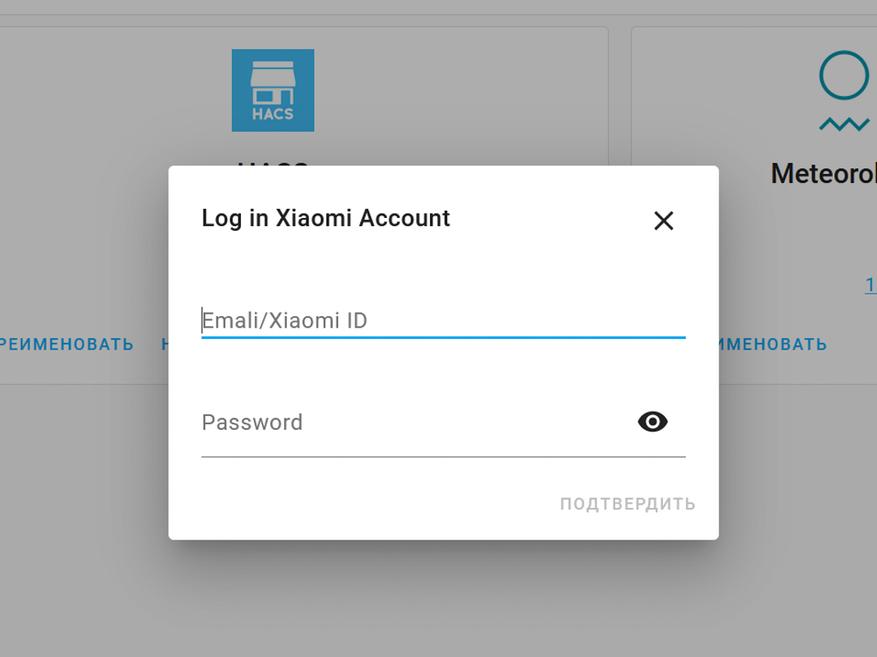
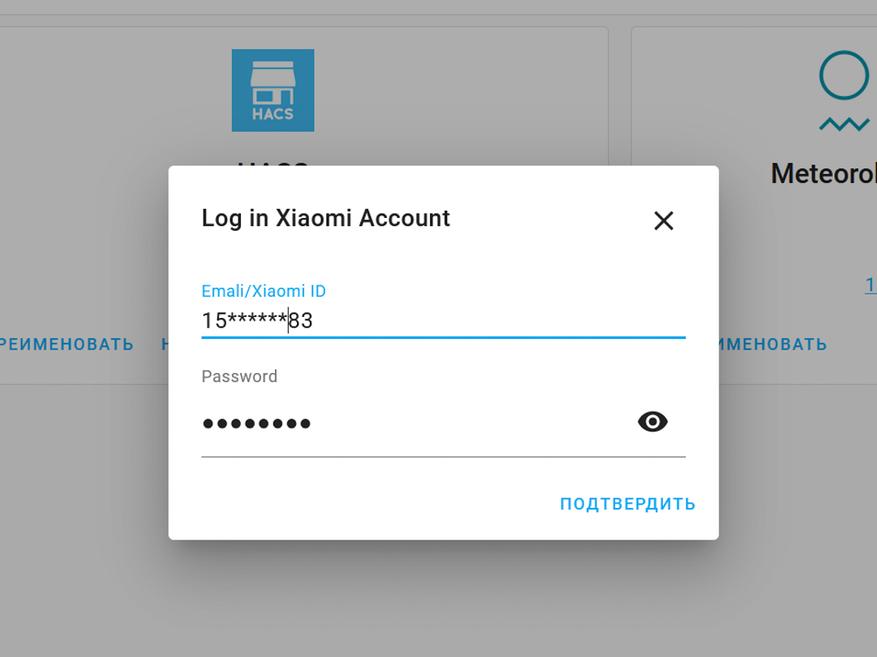
Если все сделано правильно — интеграция подключается к облаку и создает конфигурацию.

Теперь на странице интеграций — есть новая, Xiaomi MIot подключенная к вашему аккаунту mihome.

Для подключения розетки — повторяем действия — нажимаем на кнопку справа внизу и ищем интеграцию в списке. У нас открывается тоже самое окно с короткой надписью иероглифами


Но опций в выпадающем списке теперь намного больше — сюда затянуться все ваши устройства подключенные в mihome (именно поэтому и проводилось предыдущее действия — подключение к облаку)

Ищем и выбираем нашу розетку. На досуге можно поиграться с другими устройствами, если вы не смогли подключить их другими методами.

Следующее окно отобразить модель розетки, МАС адрес и версию прошивки. Остальные данные затянутся автоматически — типы сущностей — свич и сенсоры и маппинг.

После этого создается новая конфигурация уже для розетки. При желании можно выбрать и помещение для нового устройства.

Теперь в окне этой интеграции отображаются две конфигурации — для аккаунта и розетки. При желании можете добавить еще — для других устройств.

Нажав на строку с названием розетки, в окне отобразятся параметры этой конфигурации — тут есть одно устройство с пятью объектами.

Зайдя в устройство видим что тут есть свич — который действительно включает и выключает реле розетки, работает он по локальной сети поэтому переключение обрабатывается мгновенно. Кроме него еще четыре сенсора.
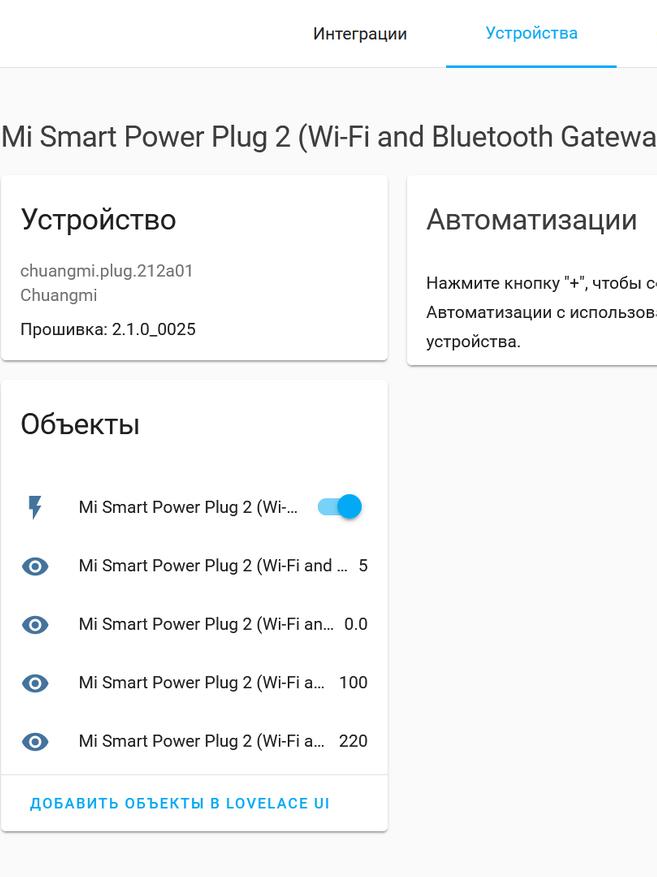
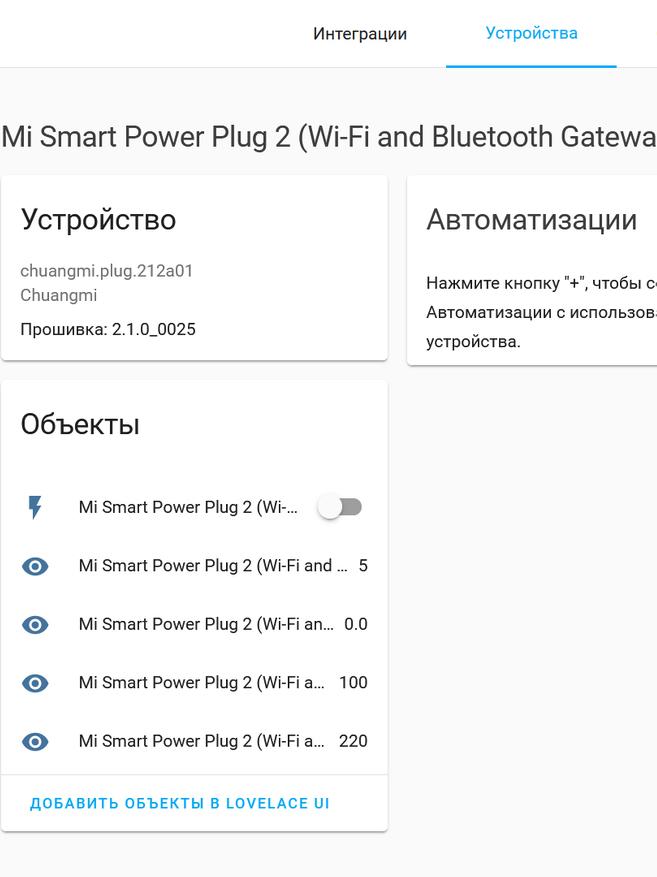
Сенсор текущего значение тока в амперах, текущая мощность — в ваттах.
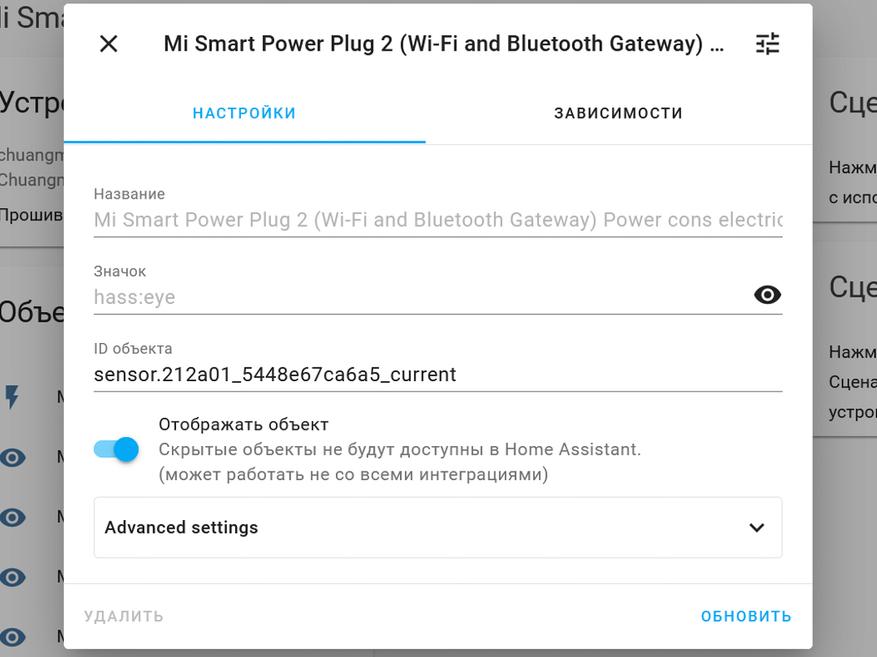
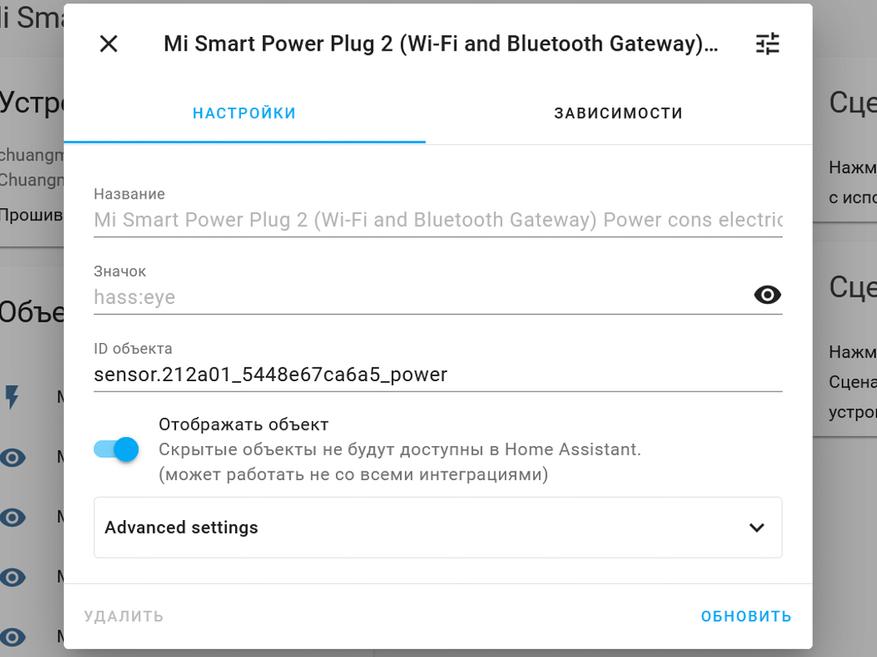
Накопительное значение потраченной электроэнергии в КВт / ч и напряжение в сети в вольтах
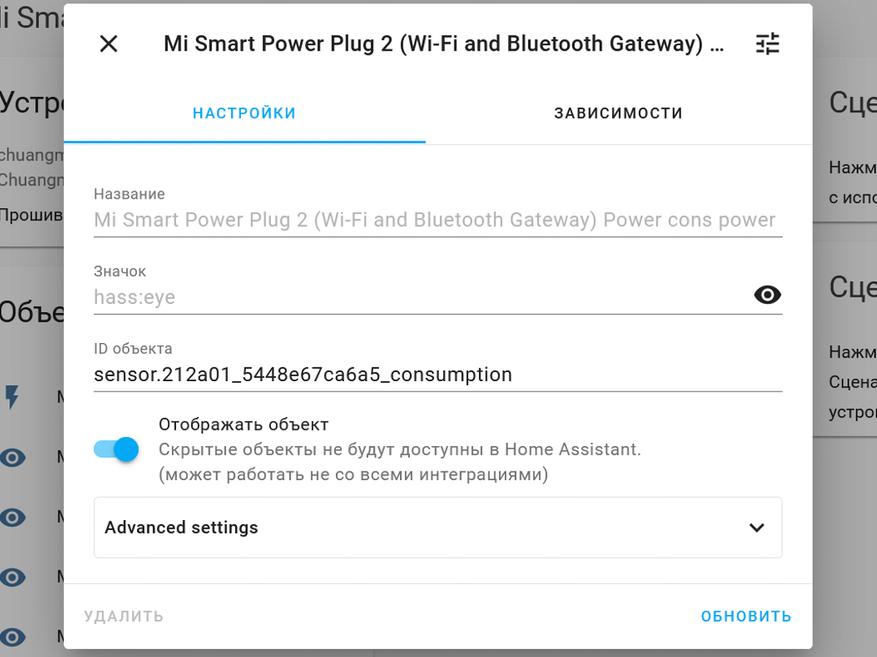
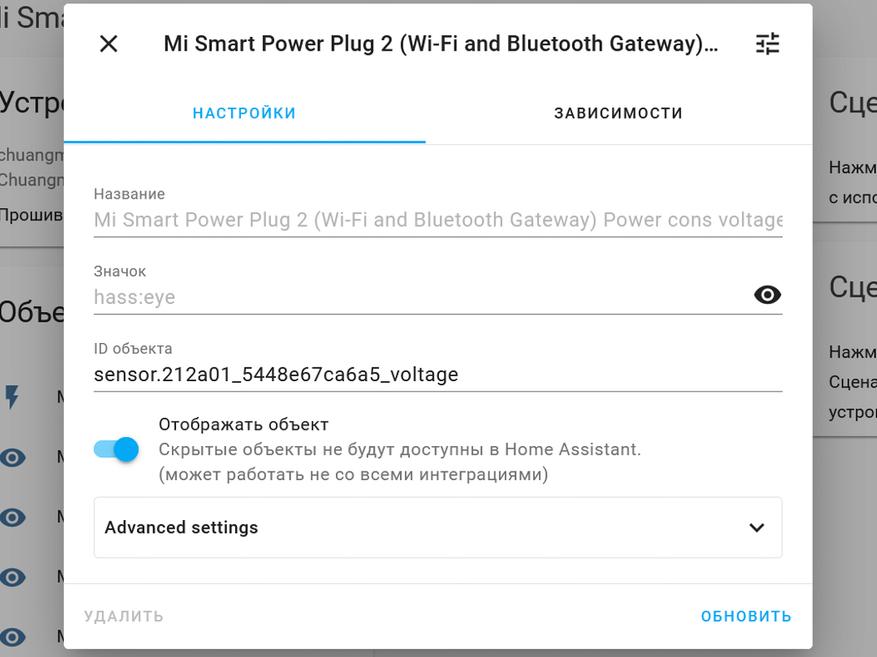
Правда по факту — реагирует на внешние раздражители только второй сенсор — текущего энергопотребления, остальные же — никак не изменяются, какую бы нагрузку я не подключал — минимальную или в 758 Ватт
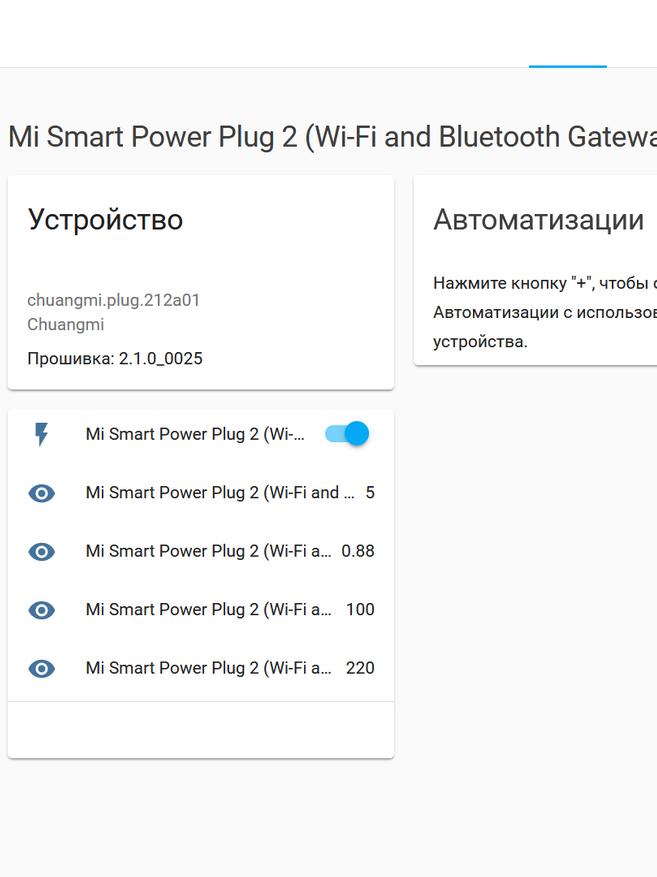
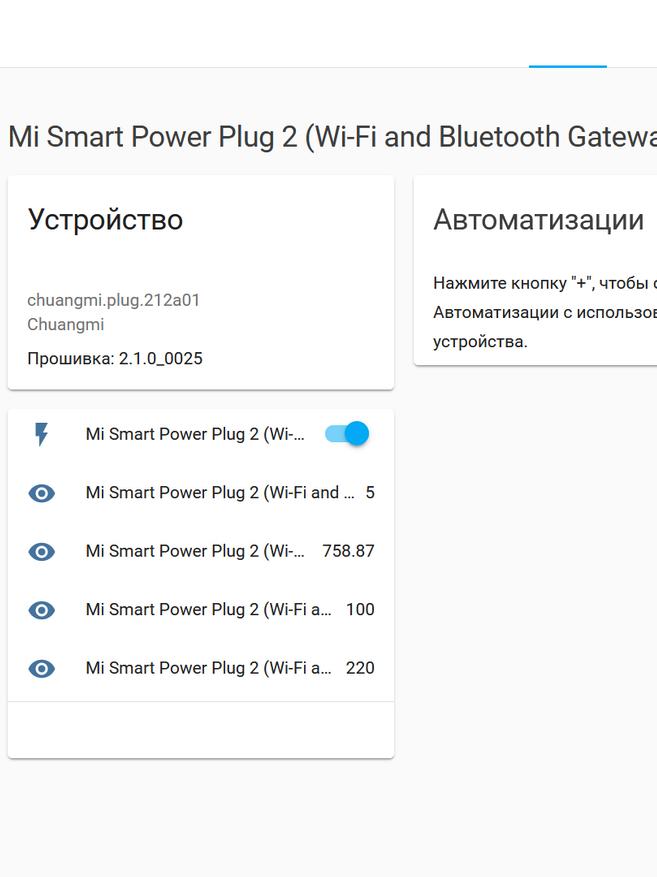
Нагрузки превышающие 1 и 2 КВт / ч тоже не производят впечатления на остальные сенсоры. Хотя я считаю что тут ключевыми пунктами являются — управление реле и как раз текущее значение мощности.
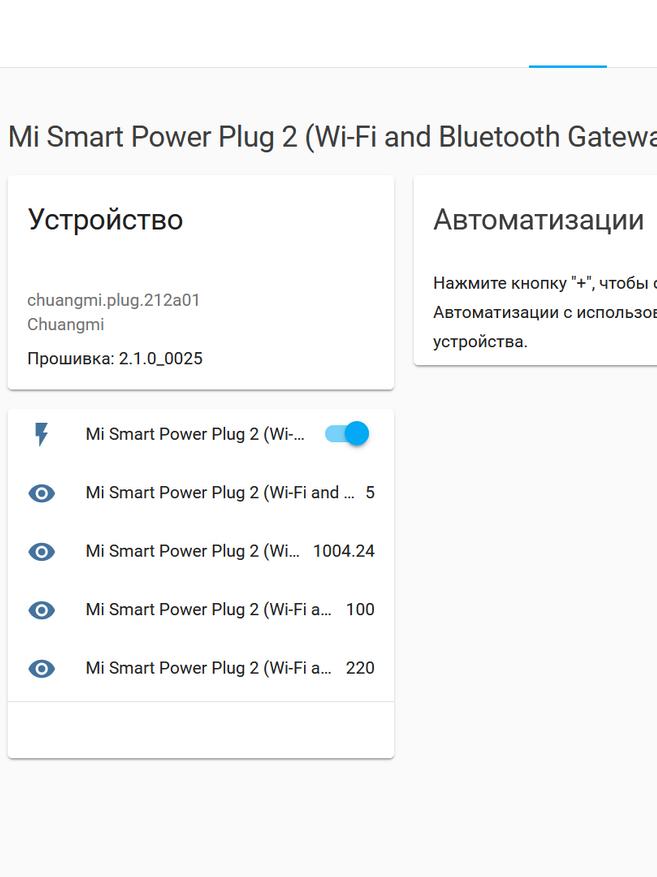
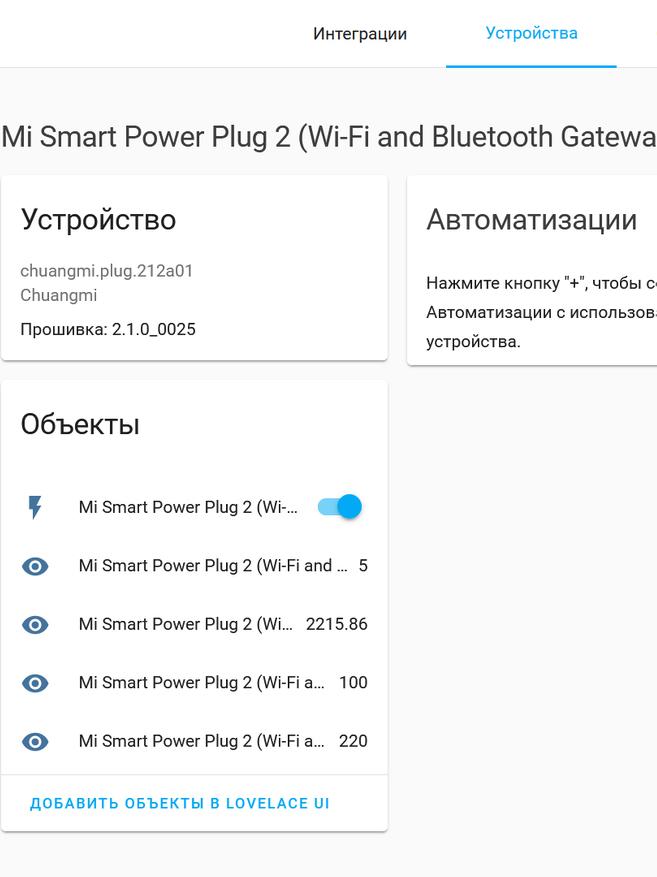
Тестирование
Для нагрузочных тестов я использую свой, уже многократно проверенные энергомонитор. Кстати сама по себе розетка потребляет 1,3 Ватта энергии
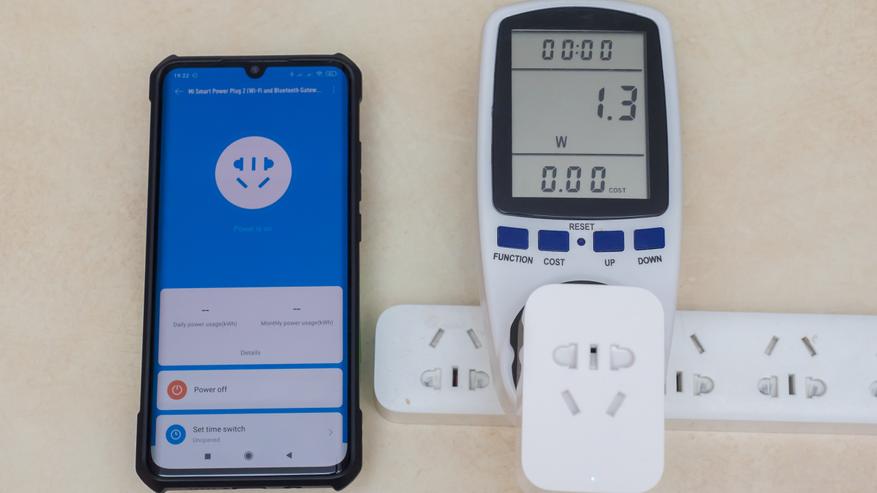
Хотя по логике — чуть большее значение должен показывать энергомонитор, так как в него воткнута и сама розетка, по факту все наоборот. На мощности в 40 Ватт, умная розетка показывает немного больше, это с учетом что энергомонитор учитывает и собственное потребление розетки.
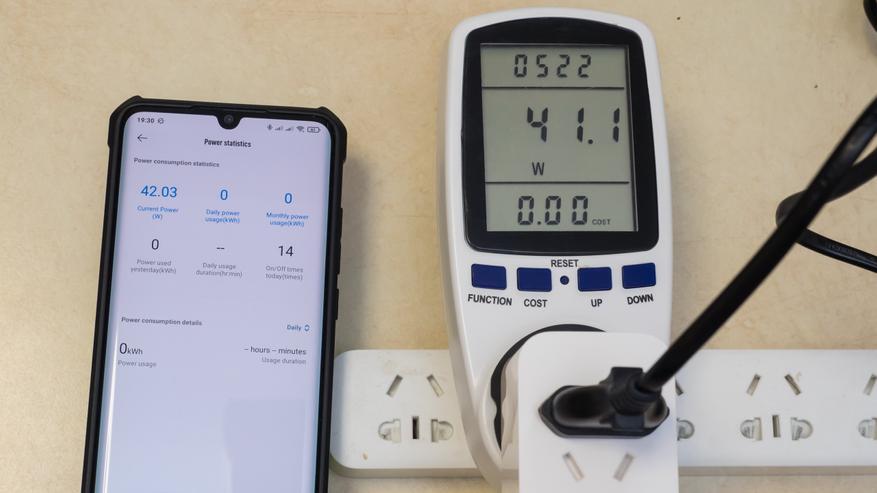
Чем выше — тем больше начинает врать розетка, на мощности почти в КВт, расхождение уже более 50 Ватт
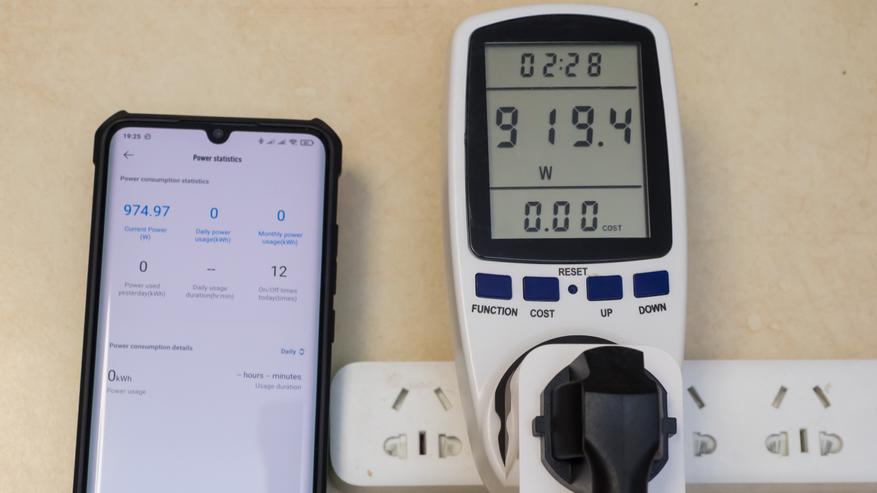
А в 2 КВт — уже более 100 Ватт. Я подсчитал, что расхождение составляет почти ровно 6%, если увеличить на них текущие значение энергомонитора — выходим на цифры показываемые розеткой.
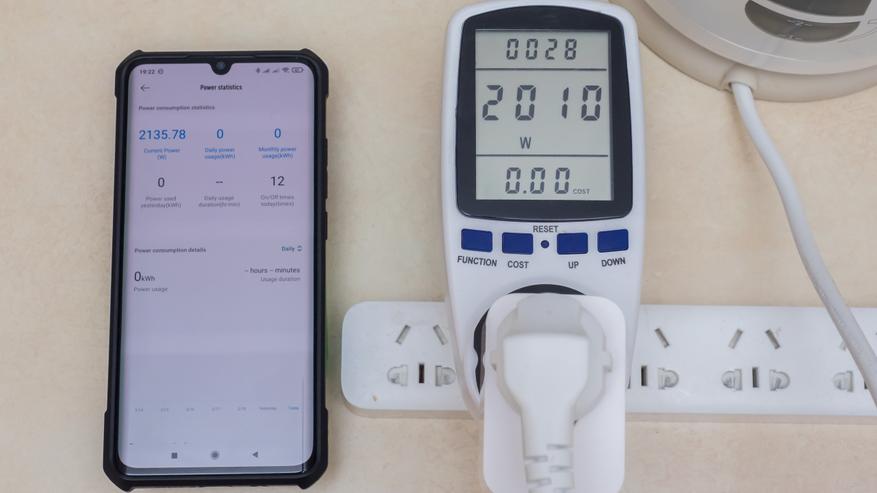
Видео версия обзора
Вывод
С учетом своей небольшой цены — получилось довольно интересное устройство 3 в 1 — розетка, энергомонитор и BLE шлюз. Особенно если вспомнить, что просто BLE шлюз в виде отдельного устройства стоит примерно также. За счет использования wi-fi — розетка работает напрямую с роутером, не требуя шлюза для себя, но при этом являясь им для других Bluetooth устройств и позволяя подключаться к ним удаленно и участвовать в сценариях.
Как подключить и настроить «умную» розетку Xiaomi Mi Smart Socket Power Plug
В ассортименте компании Xiaomi особое место занимают «умные» розетки с возможностью синхронизации со смартфоном. Одной из самых популярных и распространенных моделей является Xiaomi Mi Smart Socket Power Plug с подключением по Wi-Fi.
В этой статье мы хотим рассказать о том, как подключить и настроить Xiaomi Mi Smart Socket Power Plug. Из наших советов вы узнаете, как полностью раскрыть потенциал устройства, как интегрировать розетку в систему «умный» дом.
Как подключить и настроить «умную» розетку Xiaomi Mi Smart Socket Power PlugКак подключить розетку к смартфону
Для подключения девайса к мобильному телефону используется фирменное мобильное приложение Mi Home, доступное в магазинах приложений «Google Play Маркет» и App Store. После установки программы вам потребуется произвести авторизацию (если у вас есть Mi-аккаунт) или регистрацию (если требуется новая учетная запись). В этих процедурах нет ничего сложного, достаточно следовать указаниям на экране.
На корпусе устройства имеется кнопка для активации модуля Wi-Fi. Перед тем, как начать синхронизацию, не забудьте на нее нажать.
В главном меню Mi Home вам понадобится нажать на «Добавить устройство». Далее рекомендуется в строке поиска ввести слово «Power», чтобы найти искомую розетку Mi Smart Socket Power Plug.
Как настроить розетку
После подключения вы окажетесь в лаконичном русскоязычном меню. Там вам будут доступны следующие опции:
- Дистанционное включение/отключение;
- Установка таймера;
- Обратный отсчет (точное время работы подключенного устройства);
- Настройка сценариев совместной работы с другими «умными» приборами.
Во вкладке «Автоматизация» в левом верхнем углу вы обнаружите значок в виде 3 точек, нажав на который вы попадете в меню настроек автоматических сценариев работы с другими имеющимися у вас девайсами. К примеру, «умная» розетка Xiaomi прекрасно взаимодействует с увлажнителями или обогревателями воздуха при условии наличия датчика температуры и влажности. Вы можете выбрать температурный модуль в качестве условия (например, ниже 23 градусов) и затем указать розетку, к которой подключен обогреватель, в роли исполнителя. Следовательно, если температура в комнате опустится ниже отметки в 23 градуса, автоматически включится обогреватель воздуха, подключенный к Xiaomi Mi Smart Socket Power Plug.
Как подключить и настроить «умную» розетку Xiaomi Mi Smart Socket Power PlugМало кто знает, но управлять розеткой «Сяоми» можно через голосового помощника Siri. Правда, для этих целей вам понадобится шлюз Xiaomi. Далее в Mi Home можно создать сценарий «выполнить вручную». В качестве исполнителя выбирается устройство для включения/выключения, а в перечне автоматизаций необходимо найти требуемый сценарий и задать ему голосовую команду (допустим, «Стало жарко»). Несколько проведенных минут в приложении поможет вам организовать автоматизированное управление самыми разными устройства системы «Умный дом».
Умная Wi-Fi розетка – что это такое, почему ее нужно купить и как правильно настроить
Внешний вид
Итак, давайте начнем этот небольшой обзор с внешнего вида. Поставляется такая розетка вот в такой коробочке.
Как вы видите кроме самой розетки там есть инструкция на английском языке, в которой расписаны основные технические параметры изделия, а также каким образом можно настроить управление розеткой через мобильное приложение.
Основные технические характеристики
Итак, если в двух словах, то данная розетка рассчитана на силу тока в 10 Ампер в сети 110-230 Вольт. Так же эта розетка может быть интегрирована с Amazon Alexa, Google Assistant, IFTTT и Алисой.
Настройка и использование умной розетки
Теперь давайте настроим приложение и проверим в работе нашу резко поумневшую розетку. Для этого скачиваем приложение Smart Life на телефон и запускаем его.
Первым делом приложение попросит у вас пройти регистрацию (если у вас уже есть учетная запись в данном приложении, то просто вводите свой логин и пароль).
Для этого нажимаем создать новую учетную запись, принимаем политику конфиденциальности.
И попадаем на страницу регистрации. Тут у вас есть два варианта, пройти регистрацию через электронную почту либо же номер телефона. Самый простой вариант это через телефон. Им я и воспользуюсь.
Вводим свой номер телефона без «8» и жмем кнопку "Продолжить".
После чего нам придет код подтверждения в виде смс. Вводим его в предлагаемое поле и попадаем на вкладку, где придумываем пароль (при этом сразу же запишите его в блокнот). После ввода пароля жмем ставшую активной кнопку "Завершить".
Все, регистрация прошла успешно, теперь приступаем к "Созданию дома".
В следующем меню, убирая или оставляя галочки, вы выбираете конфигурацию вашего жилища. После настройки не забудьте нажать кнопку "Завершить".
Все. Пройдя этот нелегкий путь, мы наконец попали на вкладку, где мы будем добавлять нашу умную розетку и настраивать ее.
Для этого вставьте умную розетку в обычную, а в приложении нажимаем на кнопку "Добавить устройство". Тут вашему вниманию предстанет огромный выбор устройств. Нас интересует розетка. Выбираем ее и попадаем на следующую вкладку.
Тут нам предлагают убедиться, что на Wi-Fi розетке световой индикатор мигает достаточно быстро. Проверяем что действительно так, и после этого жмем нижнюю кнопку.
Примечание. Если индикатор не мигает, то просто вытащите и вставьте заново розетку в сеть.
Если все сделано правильно, то вас перекинет на следующую вкладку, где предложит подключиться к вашей домашней беспроводной сети. Тут все просто: вводите пароль и жмете "Продолжить".
Далее будет выполнено соединение, просто дождитесь его окончания. Обычно занимает секунд 30-40.
Практически все. Теперь просто называем нашу розетку, чтобы было понятно и приступаем к использованию.
Использование розетки предельно простое и интуитивно понятное. В приложении вы просто можете включать или выключать устройство, задавать время работы и таймеры включения отключения.
Пример работы устройства вы можете посмотреть в этом видео:
Заключение
На самом деле умная розетка довольно полезная штука и я нисколько не пожалел, что ее приобрел. Если вы желаете приобрести такую же, то покупал я в этом магазине .
Если статья была интересна или полезна для вас, оцените ее лайком. Спасибо, что уделили свое время!
Читайте также:

